Panasonic TX-P50G30E, TX-P46G30E, TX-P42G30E User Manual [sv]
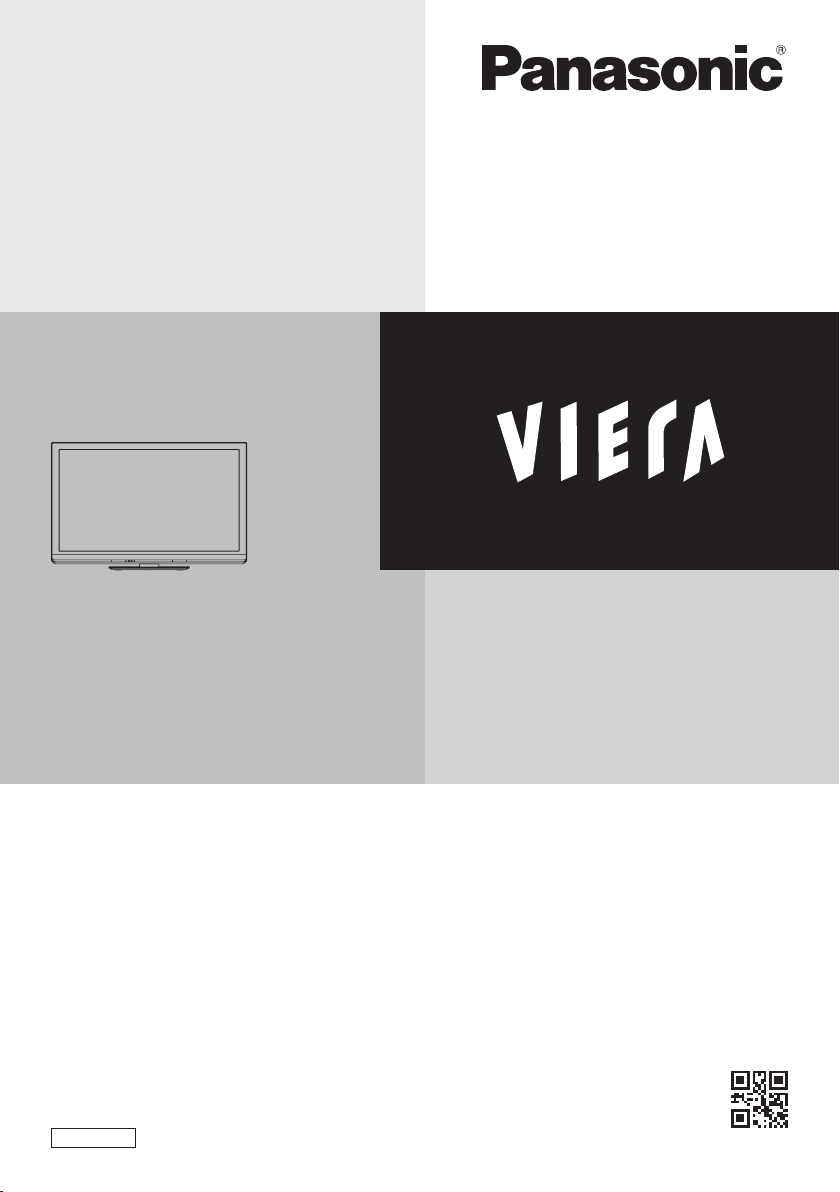
Bruksanvisning
Plasmatelevision
M odellnr
TX-P42G30E
TX-P46G30E
TX-P50G30E
T ack för att du köpt den här produkten från Panasonic.
Läs igenom bruksanvisningen innan apparaten tas i bruk. Spara
bruksanvisningen för framtida referens.
D e bilder som visas i den här bruksanvisningen är endast avsedda för illustrativa
syften.
V ar vänlig och se på ditt Garanti inom Europa kort om du skulle behöva komma i
kontakt med din lokala Panasonic-återförsäljare för hjälp.
Svenska
TQB0E2123F
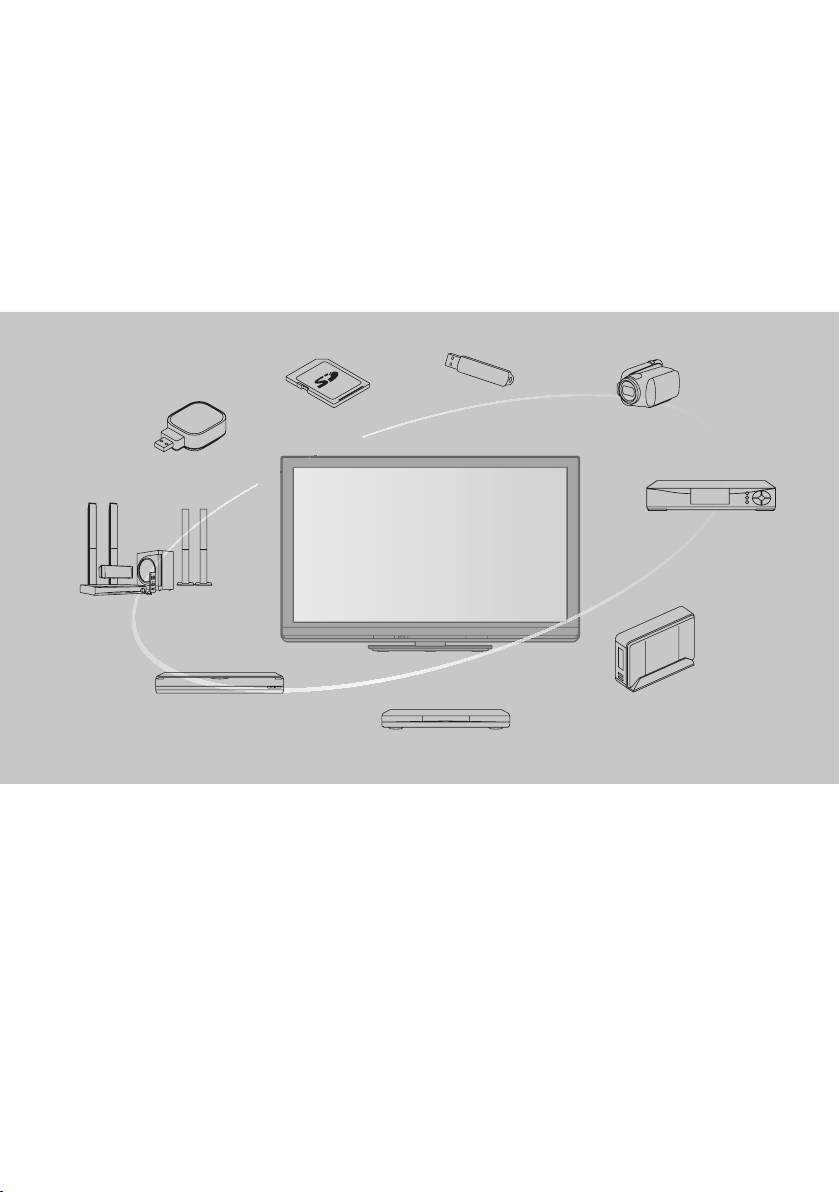
Du får en fantastisk multimedia-upplevelse
Njut av multimedia-utbudet
SD-kort
Nätverk
Förstärkare med
högtalarsystem
DVD-inspelare
V ideobandspelare
Observera angående DVB / datautsändning / IPTV
D enna TV är konstruerad för att uppfylla standarderna (gällande i augusti, 2009) DVB-T (MPEG2 och MPEG4-AVC(H.264))
•
digitala markbundna tjänster och DVB-C (MPEG2 och MPEG4-AVC(H.264)) digitala kabeltjänster.
K ontakta din lokala återförsäljare för information om tillgängliga DVB-T-tjänster i ditt område.
K ontakta din kabeltjänstleverantör för information om tillgängliga DVB-C-tjänster med denna TV.
D enna TV kanske inte fungerar korrekt om signalen inte uppfyller standarden för DVB-T eller DVB-C.
•
Funktionernas tillgänglighet beror på land, område, sändare och tjänsteleverantör.
•
Alla CI-moduler fungerar inte korrekt med den här TV:n. Kontakta din tjänsteleverantör om den tillgängliga CI-modulen.
•
D en här T V:n kanske inte fungerar korrekt med CI-modul som inte godkänts av tjänsteleverantören.
•
Y tterligare kostnader kan tillkomma beroende på tjänsteleverantören.
•
K ompatibiliteten med framtida tjänster kan inte garanteras.
•
Se den senaste informationen om tillgängliga tjänster på följande webbsida. (endast på engelska)
•
http://panasonic.jp/support/global/cs/tv/
U SB-enhet
DVD-spelare
Blu-ray-spelare
V ideokamera
U SB HDD
2
D igitalbox
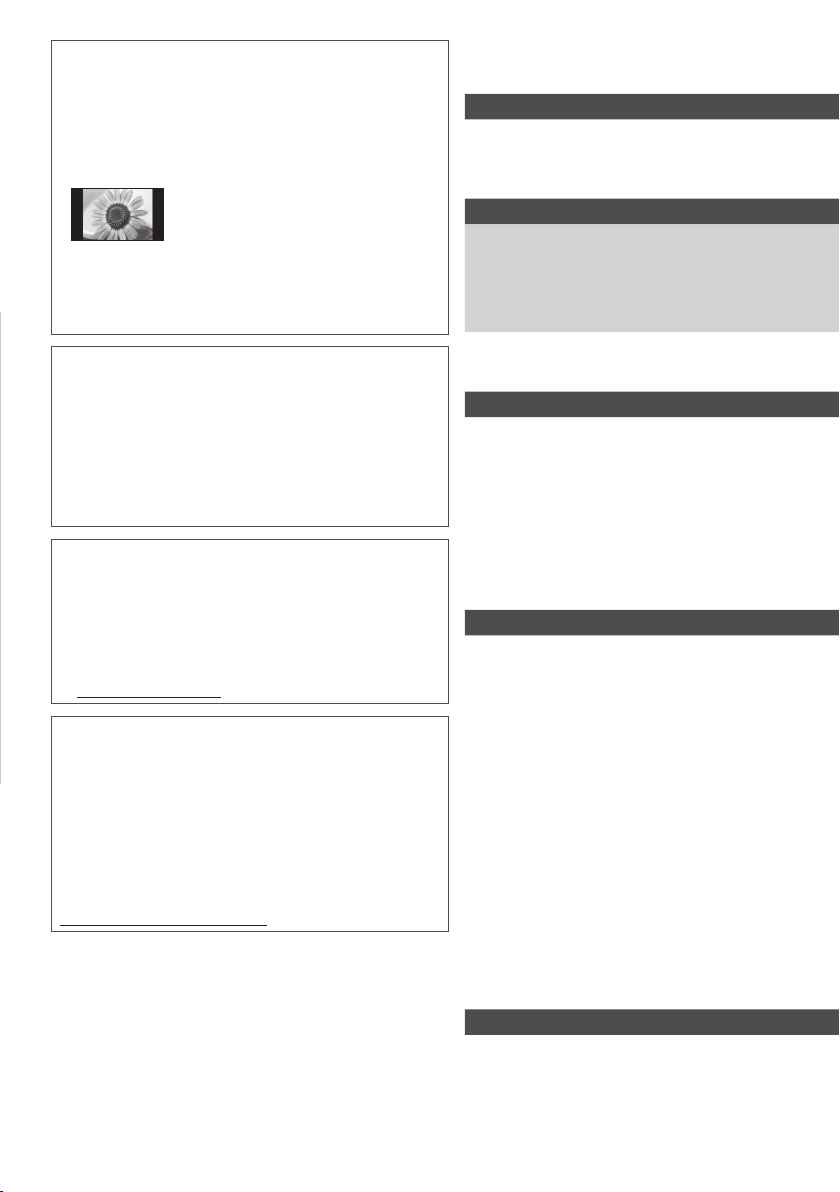
Visa inte stillbilder under någon längre tid
D et kan orsaka att bilden blir kvar på plasmaskärmen
(”bildkvarhållning”). Det uppfattas inte som ett fel och täcks
därför inte av garantin.
Typiska stillbilder
Programnummer och logotyper
•
B ild som visas i 4:3-läge
•
V ideospel
•
D atorbild
•
För att motverka bildkvarhållning sänks kontrasten automatiskt
efter ett par minuter om inga signaler sänds eller om inga
funktioner utförs. (sid.100)
I n- och uppspelning av innehåll på denna ellerandra enheter kan
kräva tillstånd från innehavaren av upphovsrätten för innehållet.
Panasonic har inte befogenhet att tillåta sådant tillstånd och
frånsäger sig alla skyldigheter, befogenheter eller avsikter att
för din räkning införskaffa sådant tillstånd. Du ansvarar för att
bruket av denna eller andra enheter uppfyller kraven enligt
lagstiftningen för upphovsmannarätt i ditt land. Var god se denna
lagstiftning för ytterligare information om tillämpliga lagar och
bestämmelser, eller kontakta innehavaren av upphovsrätten för
det innehåll du önskar spela in eller spela upp.
D enna produkt licensieras enligt AVC-patentlicens för privat
och icke-kommersiell användning för (i) inspelning av bilddata
enligt AVC-standard (”AVC-video”) och/eller (ii) avspelning av
AVC-video som spelats in privat och icke-kommersiellt och/eller
som erhållits från en videoleverantör med licens att leverera AVCvideo. Ingen licens ges för, eller skall anses gälla, någon annan
användning.
Y tterligare information kan erhållas från MPEG LA, LLC.
Se http://www.mpegla.com
ROVI CORPORATION OCH/ELLER DESS BESLÄKTADE
DOTTERBOLAG ÄR INTE PÅ NÅGOT SÄTT ANSVARIGA FÖR
NOGGRANNHETEN HOS PROGRAMSCHEMAINFORMATIONEN
SOM GES AV GUIDE PLUS+ SYSTEM. ROVI CORPORATION
SKA INTE I NÅGOT FALL OCH INTE HELLER DESS BESLÄKTADE
DOTTERBOLAG VARA ANSVARIGA FÖR NÅGRA SUMMOR SOM
REPRESENTERAR FÖRLUST AV VINST, FÖRLUST AV AFFÄR ELLER
INDIREKTA, DIREKTA ELLER FÖLJDSKADOR I SAMBAND MED
TILLHANDAHÅLLANDET ELLER ANVÄNDANDE AV INFORMATION,
UTRUSTNING ELLER TJÄNSTER SOM RELATERAR TILL GUIDE
PLUS+ SYSTEM.
http://www.europe.guideplus.com/
A pparaten skall anslutas ti
U trustning som är kopplad till skyddsjord via jordat vägguttag och/
eller via annan utrustning och samtidigt är kopplad till kabel-TV nät
kan i vissa fall medföra risk för brand.
För att undvika
TV nät galvanisk isolator finnas mellan utrustningen och kabel-TV
nätet.
detta skall vid anslutning av utrustningen till kabel-
ll jordat uttag
Innehåll
Glöm inte att läsa
Säkerhetsanvisningar······························································4
U nderhåll ·····················································································5
Snabbguide
T illbehör / Alternativ ·······························································6
Identifiering av reglagen ·······················································9
Grundläggande anslutning ··············································· 11
Automatisk inställning ························································ 13
Ha nöje av din TV!
Grundläggande funktioner
A nvända ”VIERA Connect”··················································17
T itta på TV ················································································ 18
A nvända TV-guiden ······························································ 22
T itta på text-TV ······································································· 25
T itta på material från extern utrustning ························ 27
A nvända VIERA TOOLS························································· 29
A nvända menyfunktioner ·················································· 30
Avancerade funktioner
Å tervända från inställningsmenyn··································38
Ställa in och ändra kanaler (DVB)····································· 40
Ställa in och ändra kanaler (Analog) ······························· 43
T imerprogrammering ·························································· 45
B arnlås ······················································································· 47
I ngångsmärkning ·································································· 49
A nvända CI-modul
F abriksinställningar ······························································ 51
U ppdatera TV-programvaran ············································ 52
Avancerade bildinställningar ············································ 53
U SB HDD-inspelning ···························································· 55
A nvända Mediaspelaren ····················································· 59
A nvända nätverkstjänster (DLNA / VIERA Connect)
Länkfunktioner (Q-Link / VIERALink) ····························· 82
Extern utrustning ·································································· 91
en ··························································· 50
······· 71
Vanliga frågor m.m.
T eknisk information ······························································ 94
V anliga frågor ·······································································100
Specifikationer ····································································· 102
L icens ·······················································································103
3
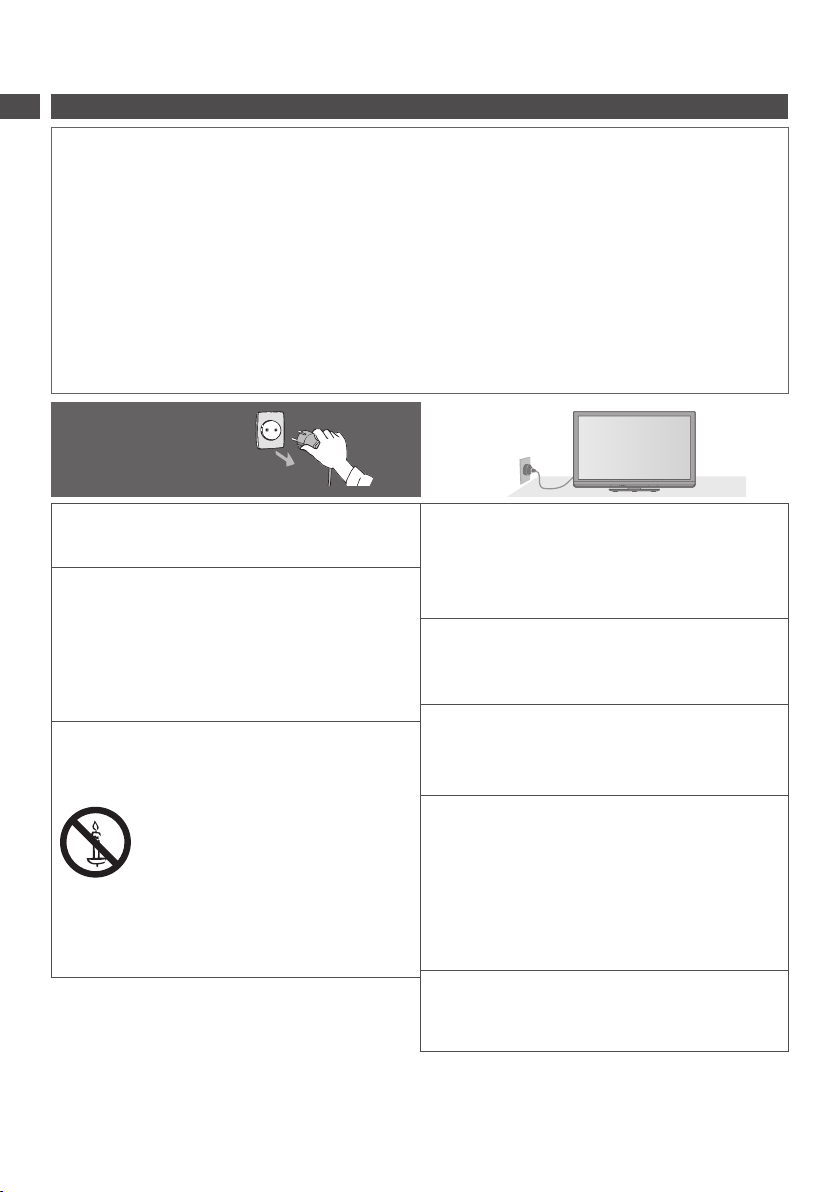
Säkerhetsanvisningar
Varning
Säkerhetsanvisningar
Hantering av nätkontakten och nätsladden
Sätt i nätkontakten helt och hållet i vägguttaget. (Om nätkontakten sitter löst kan det leda till värmebildning som kan
•
orsaka en eldsvåda.)
Säkerställ lätt tillgång till kabelns stickkontakt.
•
Se till att jordstiftet på stickkontakten är ordentligt fastsatt för att undvika elektriska stötar.
•
•
A pparater som är konstruerade i enlighet med klass I ska anslutas till ett uttag med skyddande jordanslutning.
Rör inte nätkontakten med våta händer. (Det kan orsaka en elektrisk stöt.)
•
A nvänd inte någon annan nätsladd än den som levererades med TV-apparaten. (Det kan orsaka eldsvåda eller elektriska
•
stötar.)
Skada inte nätsladden. (En skadad nätsladd kan orsaka eldsvåda och elektriska stötar.)
•
•
Flytta inte TV-apparaten när nätkontakten sitter i ett vägguttag.
•
inga tunga föremål på sladden, och låt inte sladden ligga i närheten av föremål med hög temperatur.
Placera
•
Vrid inte sladden, böj den inte alltför kraftigt och töj inte ut den.
•
Drag inte i sladden. Håll tag om själva kontakten när du drar ur sladden.
•
A nvänd inte nätkontakten eller vägguttaget om de är skadade.
Drag genast ur
nätkontakten om du
upplever något onormalt!
Strömkälla
D en här T V-apparaten är konstruerad för drift med 220-
•
240 V, 50/60 Hz.
Ta inte bort några skydd och modifiera
ALDRIG TV:n på egen hand
T a inte bort det bakre höljet eftersom spänningsförande
•
delar blir åtkomliga när höljet tas bort. Det finns inga delar
som användaren kan reparera där. (Komponenter me
högspänning kan orsaka svåra elektriska stötar.)
V id behov ska enheten kontrolleras, justeras eller repareras
•
hos din lokala Panasonic-återförsäljare.
Utsätt inte enheten för direkt solljus eller
andra värmekällor
U ndvik att utsätta TVn för direkt solljus eller andra
•
värmekällor.
d
För att förhindra att en
eventuell brand sprider
sig skall alltid levande
ljus eller andra öppna
lågor hållas väl åtskilda
från denna produkt.
220-240 V
växelström
50 / 60 Hz
Utsätt inte för regn eller fukt
För att förhindra skador som skulle kunna resultera i en
•
elstöt eller brand, utsätt inte denna TV för regn eller fukt.
Denna TV får inte utsättas för droppande eller skvättande
vatten och vätskefyllda föremål, såsom vaser, får inte
ställas ovanför eller på TV:n.
Placera inte främmande föremål inuti TVapparaten
Låt inga föremål falla ner i TV:n genom luftventilerna.
•
(Eldsvåda eller elektriska stötar kan orsakas.)
Ställ inte TV:n på lutande eller ostadiga
underlag, och se till att den inte hänger ut
över kanten på underlaget
TV-apparaten kan falla omkull eller tippa över ända.
•
Använd endast ställ och
monteringsutrustning som är avsedda för
detta ändamål
A nvändning av icke godkänd benställning eller annat fäste
•
kan göra TV:n instabil och medföra en risk för skada. Var
noga med att be din lokala Panasonicåterförsäljare utföra
uppsättningen.
A nvänd godkända bottenplattor (sid.7) / väggfästen
•
(sid.6).
Låt inte barn handskas med SD-kort
SD-kort kan, som alla små föremål, sväljas av små barn.
•
Tag ur SD-kortet omedelbart efter att det har använts och
förvara det utom räckhåll för barn.
4
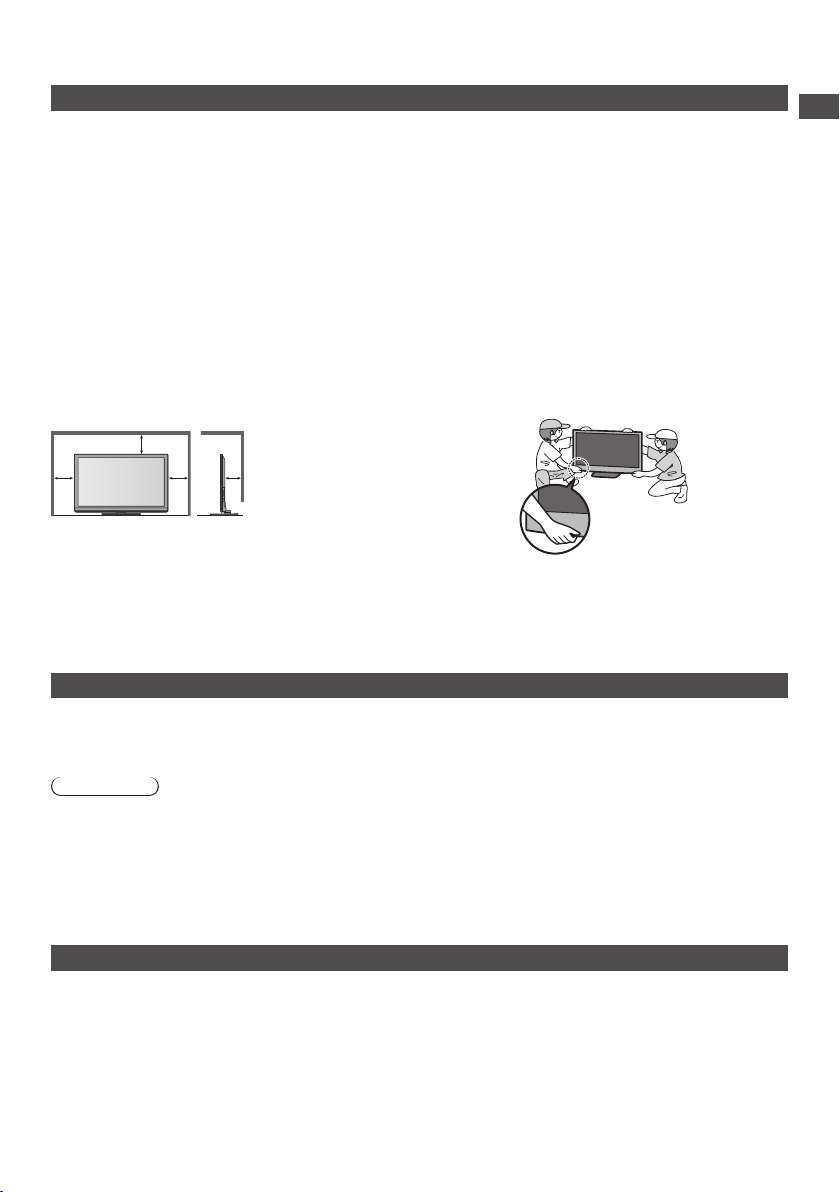
Observera
Drag ur nätkontakten när TV-enheten
rengörs
R engöring av en enhet som är elektriskt laddad kan orsaka
•
en elektrisk stöt.
När TV:n inte skall användas under en lång
tid, ta ur väggkontakten
D en här T V-apparaten konsumerar en aning ström så länge
•
nätkontakten är ansluten till vägguttaget, även om den är i
det avstängda läget.
Transportera upprättstående
Om TV-apparaten transporteras med displayen riktad uppåt
•
eller nedåt kan det uppstå skador på de interna kretsarna.
Se till att det finns tillräckligt med utrymme
runt enheten för utstrålande värme
M insta avstånd
10
10
10
Håll avståndet mellan
•
TV-apparatens underdel
och golvytan när du
7
använder stället.
Om du använder
•
väggmonteringsjärn
bör de anvisningar
(cm)
som medföljer
monteringsjärnet/en
följas.
Blockera inte de bakre ventilationshålen
Är ventilationen övertäckt av tidningar, dukar, g ardiner etc
•
kan detta orsaka överhettning, brand eller elektrisk stöt.
Utsätt inte öronen för hög volym i
hörlurarna
D et kan orsaka en kronisk skada.
•
Utsätt inte displayen för kraftiga stötar eller
påverkan
D etta kan orsaka skador som leder till personskador.
•
TV-apparaten är tung. Minst 2 personer bör
hjälpas åt för att bära TV-apparaten. Stöd
TV-apparaten enligt figuren för att den inte
ska välta eller ramla.
Underhåll
Drag först ut nätkontakten ur vägguttaget.
Displaypanel, Hölje, Bottenplattan
Regelbundet underhåll:
T orka försiktigt av ytan på displayen, höljet eller
bottenplattan med hjälp av en mjuk trasa för att torka
bort smuts och fingeravtryck.
Observera
A nvänd inte en sträv trasa och skrubba inte ytan för hårt. Det kan orsaka repor på ytan.
•
U tsätt inte TV-apparatens yta för vatten eller rengöringsmedel. Vätska inuti TV:n kan leda till fel på produkten.
•
V ar noga så att ytan inte utsätts för insektsmedel, lösningsmedel, thinner eller andra flyktiga substanser. Det kan skada
•
ytans kvalitet eller att färgen lossnar.
D isplaypanelens yta är specialbehandlad och skadas lätt. Var försiktig så att du inte knackar eller river på ytan med dina
•
naglar eller andra hårda föremål.
Låt inte höljet eller stället vara i kontakt med gummi- eller plastsubstanser under en längre tidsperiod. Det kan försämra
•
ytans kvalitet.
För ingrodd smuts:
Fukta en mjuk trasa med rent vatten eller utspätt ne
rengöringsmedel (1 del rengöringsmedel till 100 delar vatten). Vrid
sedan ur trasan och torka av ytan. Torka slutligen bort all fukt.
utralt
Säkerhetsanvisningar | Underhåll
Nätkontakt
T orka av nätkontakten med en torr tygduk med jämna mellanrum. Fukt och damm på kontakten kan orsaka en eldsvåda eller
elektriska stötar.
5
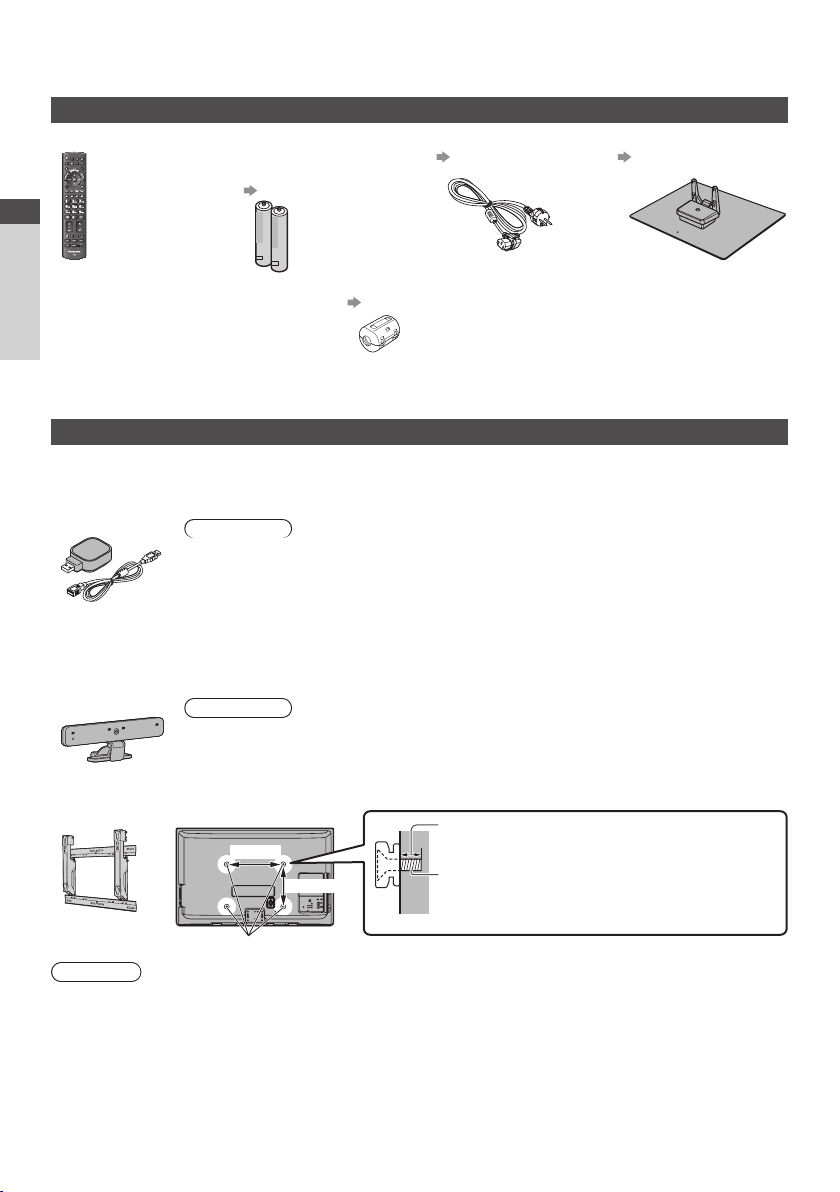
Tillbehör / Alternativ
Standardtillbehör
Fjärrkontroll Batterier till fjärrkontrollen
N2QAYB000490
•
eller
N2QAYB000672
•
(2)
R6
•
(sid.7)
Nätsladd
(sid.11)
Stativ
(sid.7)
Snabbguide
Bruksanvisning Ferritkärna (2)
Garanti inom Europa
T illbehör får inte placeras tillsammans. Var försiktig att inte slänga bort dem oavsiktligt.
Tillbehör / Alternativ
•
D enna produkt innehåller delar som kan vara farliga för barn (t.ex. plastpåsar) som de kan sätta över huvudet och smådelar
•
som de kan stoppa i munnen. Förvara dessa delar oåtkomliga för småbarn.
(sid. 12, 92)
A nvänd ferritkärnor i enlighet med EMC-standarden.
Extra tillbehör
K ontakta din närmaste Panasonic-återförsäljare för att köpa de rekommenderade tillbehören. Mer information finns i handboken
för tillbehör.
Trådlös LAN-adapter
DY-WL10E-K
•
Kommunikationskamera
TY-CC10W
•
Fäste för väggupphängning
TY-WK4P1RW
•
Varning
Om du använder andra väggfästen eller installerar väggfästet på egen hand finns det risk för person- och produktskador. För
•
säkerhets skull och bästa prestanda ska du be försäljaren eller en behörig montör att sätta upp väggfästena. Garantin täcker
inte några skador som uppkommer då installationen utförs av icke behörig montör.
Läs noggrant instruktionerna som medföljer tillbehören och försäkra dig om att du vidtar åtgärder för att förhindra att TV:n
•
faller.
H antera TV-apparaten försiktigt under installationen eftersom stötar eller annan mekanisk påverkan kan skada den.
•
V ar försiktig när väggfästet sätts upp på väggen. Se till att det inte finns elektriska ledningar eller vattenrör i väggen där
•
väggfästet monteras.
För att förhindra fall och skador, ta bort TV:n från sitt väggfäste när den inte används längre.
•
Observera
För att använda den trådlösa LAN-adaptern måste du skaffa en åtkomstpunkt.
•
V i rekommenderar att du använder den trådlösa LAN-adaptern med förlängningskabeln.
•
U ndvik fel som orsakas av radiovågsstörningar genom att hålla TV:n på avstånd från enheter som
•
t.ex. andra trådlösa LAN-enheter, mikrovågsugnar och enheter som använder 2,4GHz och 5GHz
signaler för den trådlösa LAN-adaptern.
B eroende på område kanske detta extra tillbehör inte är tillgängligt.
•
Y tterligare information om trådlös LAN-adapter finns på följande webbsida. (endast på engelska)
•
http://panasonic.jp/support/global/cs/tv/
Observera
D enna kamera kan användas med VIERA Connect (sid. 17, 81).
•
Läs även kamerans handbok.
•
B eroende på område kanske detta extra tillbehör inte är tillgängligt.
•
Fråga din lokala Panasonic-återförsäljare om information.
TV-apparatens baksida
400 mm
300 mm
Hål för fäste för väggupphängning
( Sedd från sidan)
Skruvdjup: min. 17 mm, max. 22 mm
Diameter: M8
Skruv för montering av TV:n på väggfästet
(medföljer inte TV:n)
6
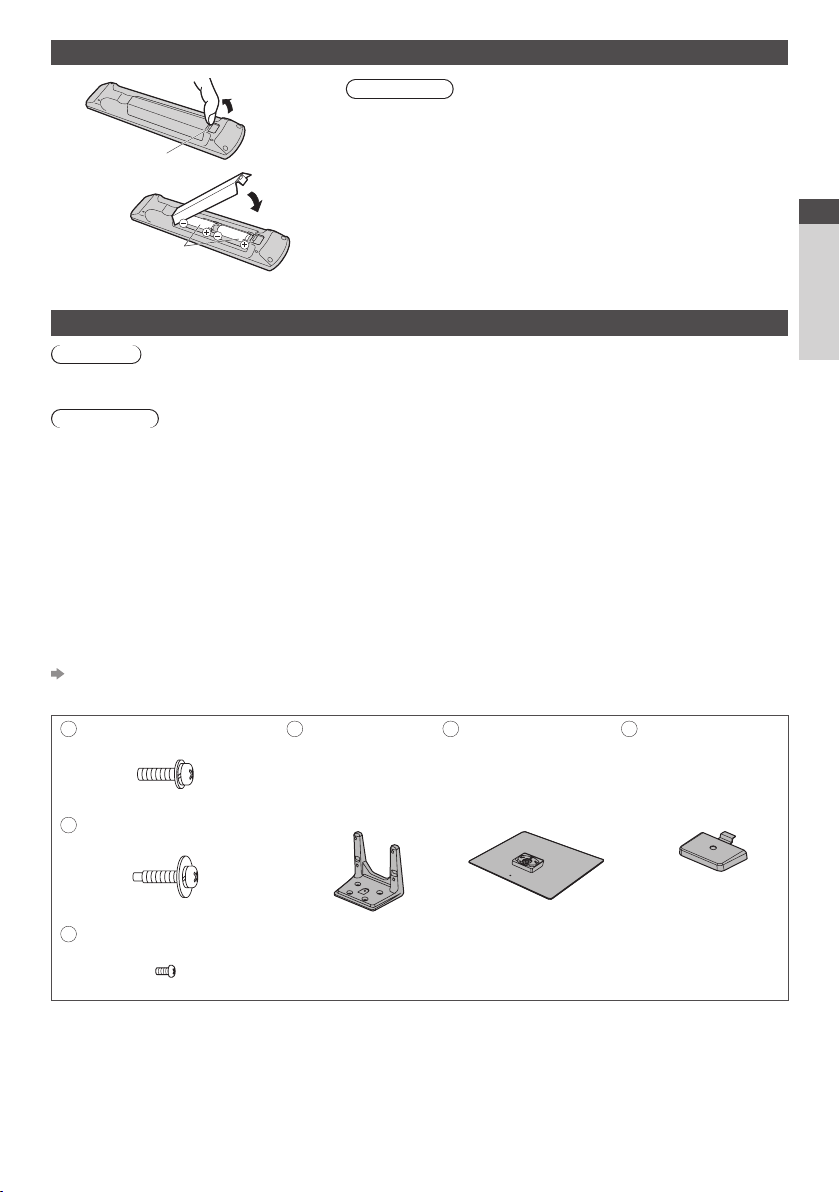
Sätta i / ta ur fjärrkontrollens batterier
1
2
Tänk på att vända
batterier rätt
Dra upp
Krok
Stäng
(+ eller -)
Observera
F elaktig isättning kan ge läckande batterier och frätskador som skadar
•
fjärrkontrollen.
A nvänd inte nya och gamla batterier samtidigt.
•
A nvänd inte olika typer av batterier samtidigt (t.ex. alkaliska batterier och
•
brunstensbatterier).
A nvänd inte uppladdningsbara (Ni-Cd) batterier.
•
Försök inte att bränna eller öppna batterier.
•
B atterier får inte exponeras för kraftig värme som solsken, eld eller
liknande.
Plocka inte isär och modifiera inte fjärrkontrollen.
•
Fästa stativet
Varning
Försök inte att plocka isär eller modifiera bottenplattan.
Om så inte sker kan enheten välta och skadas och orsaka personskada.
•
Observera
Använd inte något annat stativ än det som levererades med TV-apparaten.
Om så inte sker kan enheten välta och skadas och orsaka personskada.
•
Använd inte bottenplattan om den blir skev, får sprickor eller på annat sätt blir trasig.
Om bottenplattan används när den är trasig kan den skadas ytterligare och orsaka personskada. Kontakta inköpsstället
•
snarast.
Under monteringen måste alla skruvar dras åt säkert.
Om du inte är tillräckligt uppmärksam på om skruvarna är ordentligt åtdragna vid monteringen kan stativet bli för svagt för
•
att hålla TV-apparaten, vilket kan leda till att stativ och TV ramlar och skadas eller orsakar personskador.
Se till att TV-apparaten inte faller över ända.
Om TV-apparaten slås till eller om barn klättrar upp på bottenplattan med TV-apparaten installerad kan TV-apparaten falla
•
omkull och orsaka personskador.
Det krävs två eller fler personer för att installera eller flytta TV-apparaten.
Om det inte finns två eller fler personer närvarande kan TV-apparaten tappas och orsaka personskador
•
När du tar bort stativet från TV:n ska du endast använda metoderna för borttagning av stativet som anges här.
(sid. 8)
A nnars kan TV:n och/eller stativet falla omkull och bli skadat och eventuellt leda till personskador.
•
Snabbguide
Tillbehör / Alternativ
Monteringsskruv (4)
A
( silver)
M5 × 20
B
Monteringsskruv (4)
( svart)
M5 × 25
C
Monteringsskruv
( svart)
M4 × 8
D
Ben
TBL5ZA3055
•
(TX-P42G30E)
TBL5ZA3065
•
TX-P46G30E
()
TX-P50G30E
E
Bottenplatta
TBL5ZX0065
•
(TX-P42G30E)
TBL5ZX0069
•
TX-P46G30E
()
TX-P50G30E
F
Skydd
TXFBL5Z0040
•
(TX-P42G30E)
TXFBL5Z0041
•
TX-P46G30E
()
TX-P50G30E
7
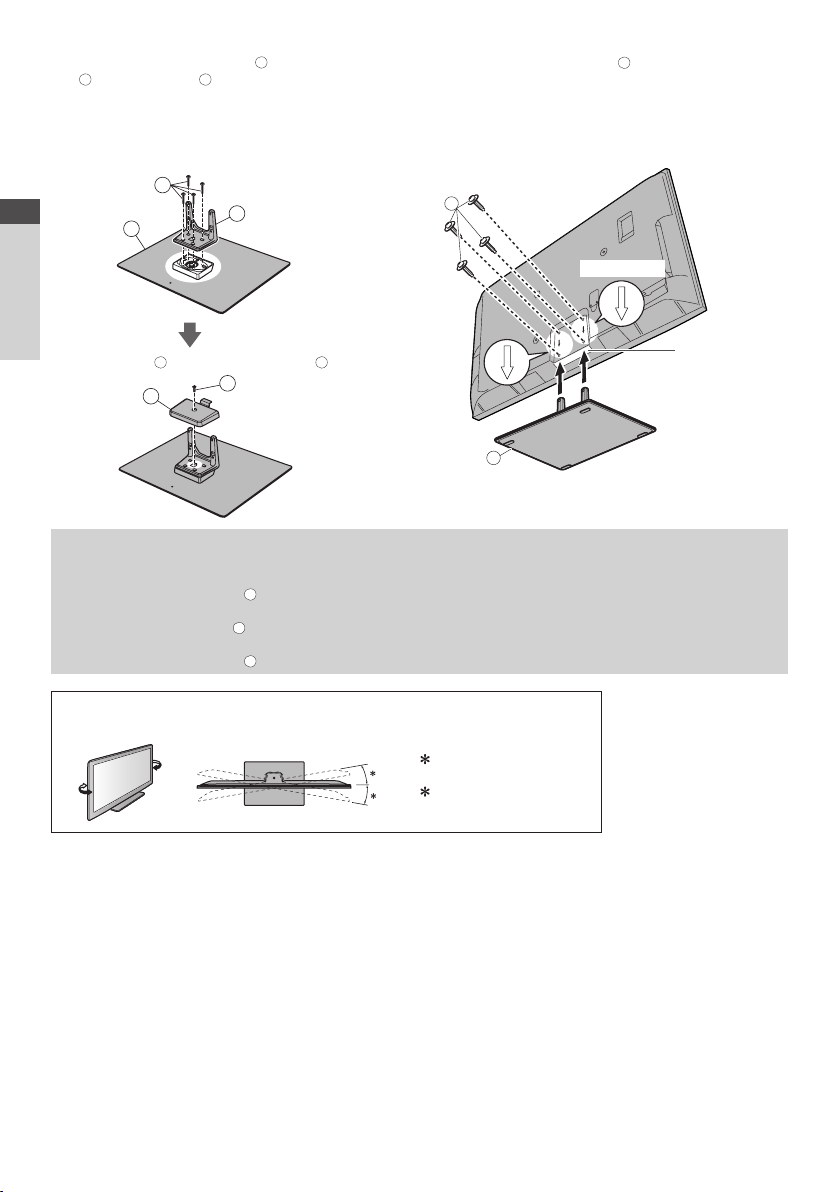
Montera stativet
1
A nvänd monteringsskruvarna A för att fästa benet
D
vid bottenplattan E.
K ontrollera att skruvarna dragits åt tillräckligt.
•
Om du försöker att fästa monteringsskruvarna fel
•
kommer gängorna att gå sönder.
Skruva fast TV-apparaten
2
A nvänd monteringsskruvarna B och dra åt dem så att de
sitter säkert.
Dra åt de fyra monteringsskruvarna löst först och dra
•
sedan åt dem ordentligt för att fästa skärmen.
U tför monteringen med T V-apparaten på en plan, vågrätt
•
yta.
A
E
Snabbguide
Fäst skyddet F med monteringsskruven C
Tillbehör / Alternativ
F
Ta bort stativet från TV:n
Avlägsna stativet på följande sätt när du använder väggfästet eller packar TV:n.
1 Ta bort monteringsskruvarna B från TV:n.
2 Dra ut stativet från under TV:n.
3 Ta bort monteringsskruven C från skyddet.
4 Dra ut skyddet.
5 Ta bort monteringsskruvarna A från benet.
Justera bildskärmen för önskad betraktelsevinkel
Placera inga föremål som kan hindra TV-apparatens vridbarhet.
•
D
Framsida
C
( Sedd uppifrån)
B
E
: 15°
(TX-P42G30E)
: 10°
(TX-P46G30E, TX-P50G30E)
(Visad underifrån)
P ilmarkering
Hål för montering
på stativ
8
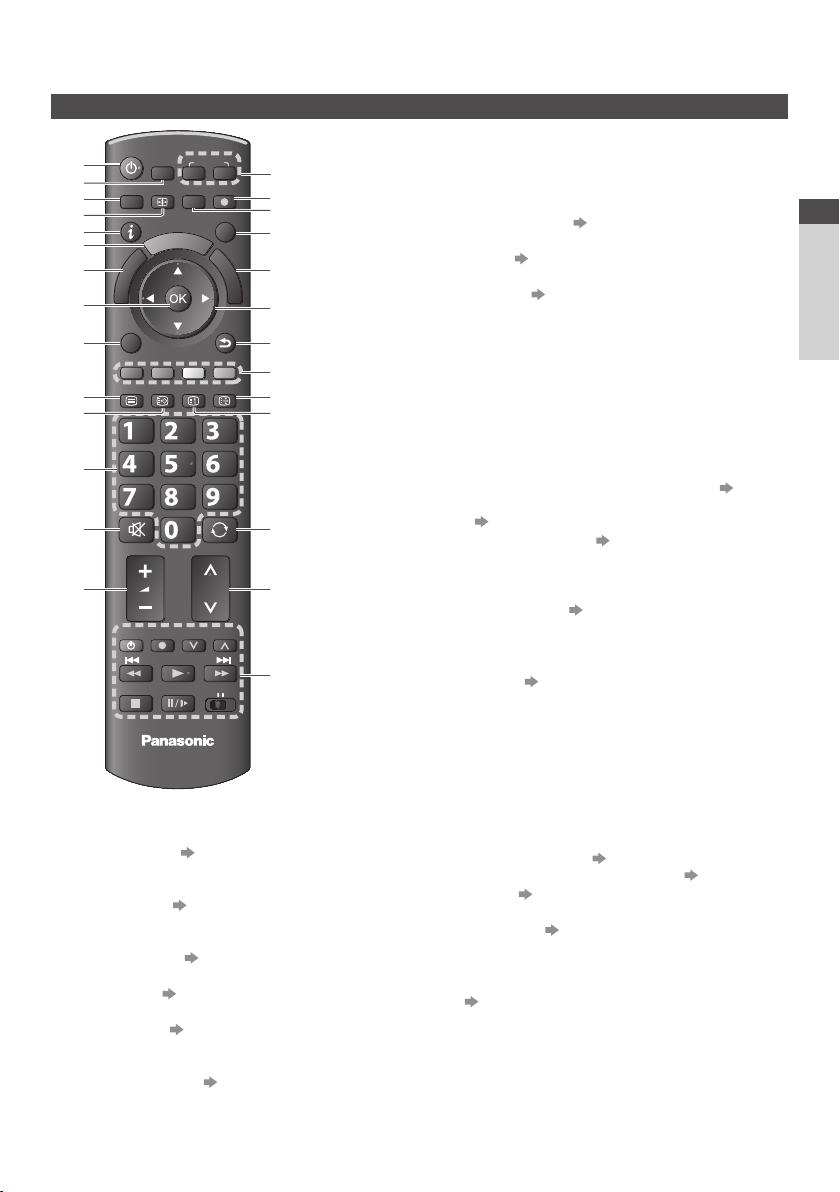
Identifiering av reglagen
Fjärrkontroll
OK
8
B ekräftar val och inställningar
INPUT
SD CARD
ASPECT
MENU
V
k
n
i
L
A
R
E
I
V
OPTION
TEXT
STTL
ghi
REC
Viloläge På / Av
Sätter på eller stänger av viloläget
•
[ Mediaspelare] (sid.59)
Växlar till uppspelningsläge för SD-kort och USB-
•
enhet
[Huvudmeny] (sid.30)
Tryck för att komma åt menyerna Bild, Timer och
•
Inställningar
Bildförhållande (sid.21)
Ä ndrar bildförhållandet
•
Information (sid.19)
V isar kanal- och programinformation
•
VIERATOOLS (sid.29)
V isar ikoner för några specialfunktioner som lätt kan
•
användas
[VIERA Link-meny] (sid.86)
T
O
A
R
E
I
INDEX HOLD
abc def
jkl
tuvpqrs
PROGRAMME
DVD/VCR
TV
AVTV
DIRECT TV REC
EXIT
O
L
S
G
U
I
D
E
BACK/
RETURN
mno
wxyz
LAST VIEW
TV
15
16
17
18
19
20
21
22
23
24
25
26
27
10
11
12
13
14
1
2
3
4
5
6
7
8
9
1
2
3
4
5
6
7
•
Tryck på knappen efter att ha valt en kanalposition
•
för att snabbt byta kanal
V isar Kanallistan
•
[Alternativmeny] (sid.20)
9
E nkel valfri inställning för visning, ljud, o.s.v.
•
Tex t-TV (sid.25)
10
Växlar till text-TV
•
Undertext (sid.19)
11
V isar textning
•
Sifferknappar
12
Ä ndrar kanal och text-T V- sidor
•
M atar in tecken
•
Sätter på TV-apparaten om den är i viloläge. ( Tryck i
•
ungefär 1 sekund)
Ljud Tyst
13
Stänger av eller sätter på ljudet
•
Volym upp / ner
14
Val av ingångsläge
15
TV - växlar mellan DVB-C / DVB-T / Analog (sid.18)
•
AV - byter AV-ingång från listan Ange insignal
•
Direkt TV-inspelning (sid.84,86)
16
Spelar in program direkt till DVD-inspelare/
•
Videobandspelare med Q-Link- eller VIERA Linkanslutning
[VIERA Connect] (sid.17, 81)
17
V isar VIERAConnect-hemskärmen
•
Avsluta
18
Å tergår till normal skärmbild
•
TV Guide (sid.22)
19
Markörknappar
20
A nvänds för att göra val och justeringar
•
Återgå
21
Å tervänder till föregående meny / sid.
•
Färgade knappar
22
(röd-grön-gul-blå)
A nvänds för val, navigation och användning av olika
•
funktioner
Frys
23
Frys/återställ bilden (sid.20)
•
Håller kvar aktuell textsida (text-T V) (sid.25)
•
Innehåll (sid.25)
24
Å tergår till innehållssidan (text-T V )
•
Senast visad (sid.21)
25
Växlar till föregående kanal eller ingångsläge
•
Kanal upp / ner
26
Användning av ansluten utrustning
27
(sid.28, 58, 66, 68, 89)
Snabbguide
Identifiering av reglagen
(sid.27)
9
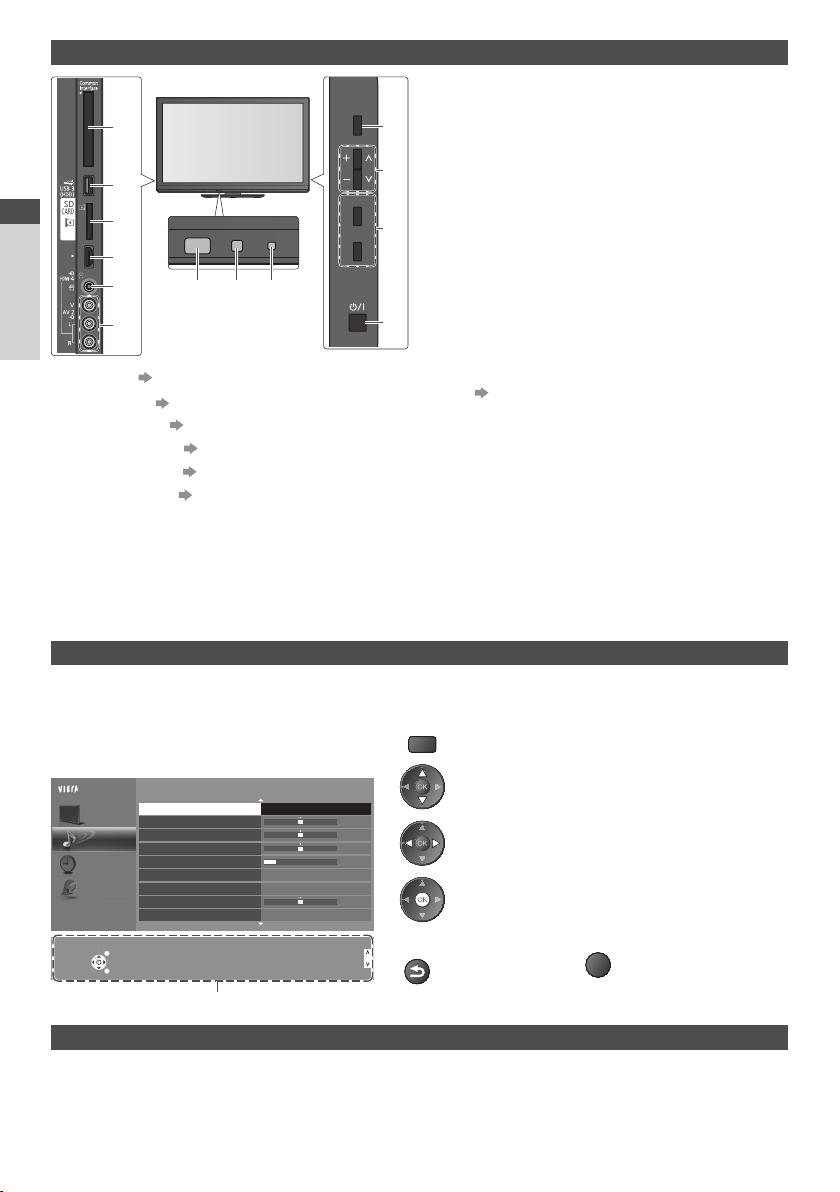
T V
Snabbguide
Identifiering av reglagen
1
2
3
4
5
6
7
1
F
2
3
TV
AV
4
5
11 12 13
6
CI-uttag (sid.50)
USB 3-port (sid.93)
SD-kortuttag (sid.59)
HDMI4-kontakt (sid.93)
Hörlurskontakt (sid.93)
AV2-kontakter (sid.93)
Funktionsval
[Volym] / [Kontrast] / [Ljus] / [Färgmättnad] / [Skärpa]
•
/ [Färgton] (NTSC-signal) / [Bas]∗ / [Diskant]∗ / [Balans]
/ [Autosökning] (sid.38, 39)
∗ [Musik] eller [Tal]-läge i ljudmenyn
7
8
9
10
K anal upp/ner, Ändra värde (när F-knappen används),
8
slå på TV:n (tryck in någon av knapparna i ungefär 1
sekund i viloläge)
Ändrar ingångsläge
9
Huvudströmbrytare På/Av
10
A nvänd för att växla huvudström.
•
Om du stängde av TV-apparaten via fjärrkontrollen
medan den var i viloläge kommer den att
vara i viloläge när du sätter på den igen med
huvudströmbrytaren.
Mottagare för fjärrkontrollsignal
11
Placera inte några föremål mellan fjärrkontrollen och
•
TV:ns signalmottagare för fjärrkontroll
Sensor för C.A.T.S. (Contrast Automatic Tracking
12
System)
Känner av ljusstyrkan för justering av bildkvaliteten
•
när [Eco Mode] i bildmenyn är inställt på [På]
(sid.32)
Lysdioder för ström och timer
13
Röd: Viloläge
•
Grön: På
Orange: Timerprogrammering På
Orange (blinkar):
I nspelning med Timerprogrammering, Direkt
TV-inspelning eller One Touch Recording pågår
Röd med orange blinkning:
Standby med Timerprogrammering p
TV-inspelning eller One Touch Recording
Lysdioden blinkar när TV:n tar emot ett kommando
•
från fjärrkontrollen.
å, Direkt
Använda displayerna på skärmen - bruksanvisningar
Många funktioner i denna TV kan du använda via menyn på bildskärmen.
bruksanvisningar
A nvändarguiden hjälper dig att styra genom att
använda fjärrkontrollen.
Exempel: [Ljud]
Huvudmeny
Ä ndra
Ljudinställning Musik
Bild
B as
D iskant
Ljud
B alans
V olym hörlur
Timer
Surround
Auto volym kontroll
Inställningar
V olymjustering
Avstånd högt. till vägg
Välj
Väljer det grundläggande ljudläget
Avsluta
Å tergå
bruksanvisningar
Av
Av
Över 30 cm
Sida upp
Sida ner
Använda fjärrkontrollen
MENU
Ö ppna huvudmenyn
1/2
0
0
0
11
0
Flytta markören / välja menyfunktion / välja bland
flera alternativ
Flytta markören / justera nivå / välja funktion
Ö ppna meny / spara inställningar som gjorts eller
funktioner som valts
BACK/
Å tergå till
RETURN
föregående
meny
Stänga menysystemet
EXIT
och återgå till normal
TV-bild
Funktion för automatisk övergång till viloläge
TV-apparaten övergår automatiskt till standbyläge under följande förhållanden:
•
ingen signal mottas och ingen handling utförs under 30 minuter i analogt T V-läge
•
[Av timer] är aktivt i menyn Timer (sid.20)
•
ingen åtgärd utfördes under perioden som angavs i [Automatisk standby] (sid.34)
D enna funktion påverkar inte inspelning för Timerprogrammering och Direkt TV-inspelning och One Touch Recording.
•
10
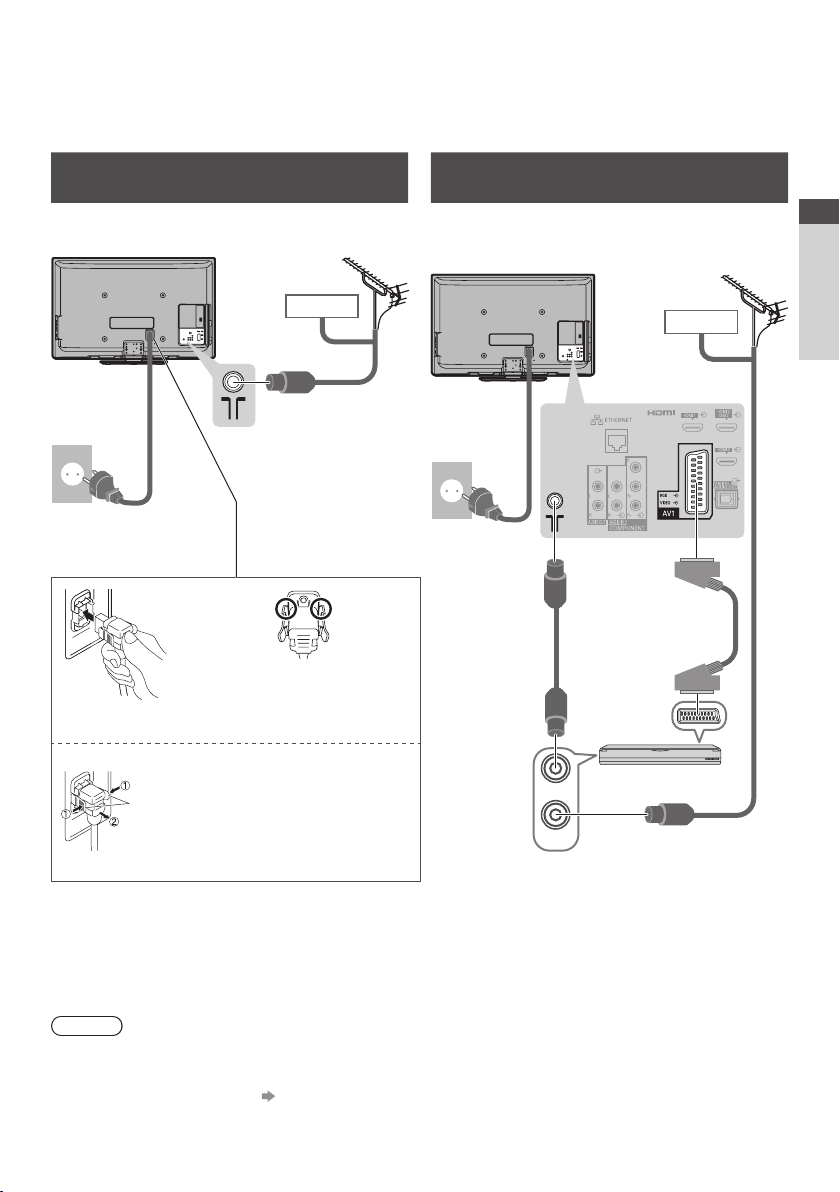
Grundläggande anslutning
Extern utrustning och kablar som visas medföljer inte apparaten.
Se till att enheten är urkopplad från vägguttaget innan du ansluter eller kopplar loss några ledningar.
När du lossar nätsladden måste du först dra ut stickkontakten ur vägguttaget.
Exempel 1
Ansluta antennen
Endast TV
TV-apparatens baksida
Antenn för marksänd TV
Exempel 2
Ansluta DVD-inspelare / videobandspelare
TV, DVD-inspelare eller videobandspelare
TV-apparatens baksida
Antenn för marksänd TV
Snabbguide
Kabel
220-240 V
växelström
50/60 Hz
Nätsladd
(medföljer)
RF-kabel
Nätsladd
Se till att nätsladden sitter
Tryck tills flikarna på båda
sidor fäster
Gör så här för att ta bort från TV-apparaten:
flikar
Tryck in båda flikarna och dra i kontakten för att lossa
fast.
220-240 V
växelström
50/60 Hz
(medföljer)
Nätsladd
RF-kabel
RF OUT
RF IN
Kabel
Grundläggande anslutning
K omplett SCART-
kabel
DVD-inspelare eller
videobandspelare
RF-kabel
Anm.
A nslut TV-apparatens AV1 till en DVD-inspelare/videobandspelare som stöder Q-Link (sid.84).
•
HDMI-kompatibel utrustning kan anslutas till HDMI-kontakterna (HDMI1 / HDMI2 / HDMI3 / HDMI4) med en HDMI-kabel
•
(sid.91).
Q-Link- och VIERA Link-anslutning (sid. 82, 83)
•
L ä s även handboken för utrustningen som ansluts.
•
Håll TV:n borta från elektronisk utrustning (videoutrustning, etc.) eller utrustning med en infraröd sensor. Annars kan bild/
•
ljud störas eller så kan den andra utrustningen störas.
11
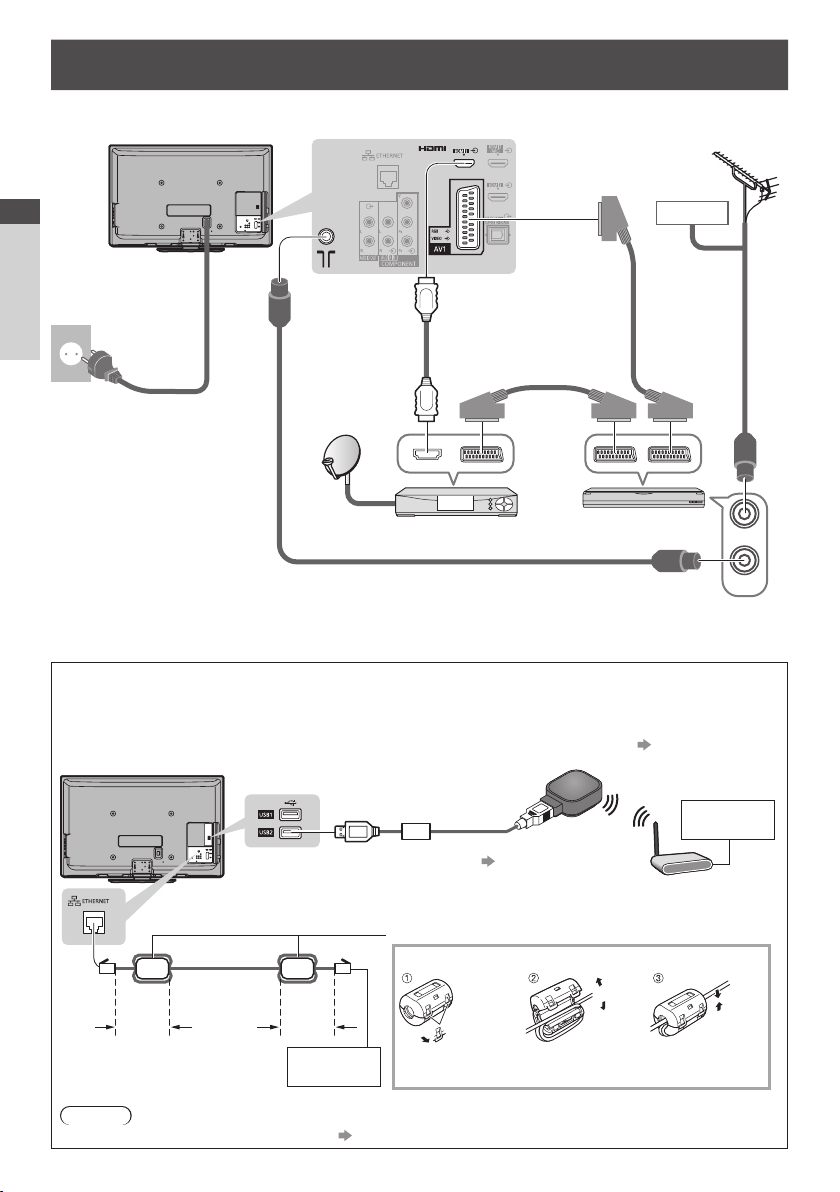
Exempel 3
Ansluta DVD-inspelare / videobandspelare och digitalbox
TV, DVD-inspelare / videobandspelare och digitalbox
TV-apparatens baksida
Antenn för marksänd TV
Kabel
Snabbguide
220-240 V
växelström
50/60 Hz
Grundläggande anslutning
Nätsladd
(medföljer)
K omplett HDMI-
kompatibel kabel
Digitalbox
K omplett SCARTkabel
K omplett
SCART-kabel
DVD-inspelare eller
videobandspelare
RF-kabel
■ Ansluta till nätverksmiljön (nätverksanslutningar)
För att aktivera nätverkstjänsterna (VIERA Connect, osv.), måste du först ansluta TV-apparaten till en nätverksmiljö med
bredband.
Om du inte har bredbandsnätverkstjänster ska du rådgöra med din återförsäljare.
•
A nslut med en LAN-kabel (trådbunden anslutning) eller trådlös LAN-adapter (trådlös anslutning).
•
I nställning av nätverksanslutningen påbörjas efter inställningen (när T V:n används första gången) (sid. 14 - 16)
•
TV-apparatens baksida
Trådlös anslutning
RF-kabel
RF IN
RF OUT
I nternetmiljö
Trådlös LAN-adapter och förlängningskabel ”Extra tillbehör” (sid. 6)
A nslut till porten USB 1, 2 eller 3.
•
Kabelanslutning
M indre
än
tiocm
LAN-kabel
Anm.
För mer information om nätverksanslutningar (sid. 72)
•
12
M indre
än
tiocm
I nternetmiljö
F erritkärna (medföljer)
Installera ferritkärnan
Dra tillbaka flikarna
(på två ställen)
L inda runt kabeln
två varv
A nslutningspunkt
Tryck igenom
kabeln och stäng
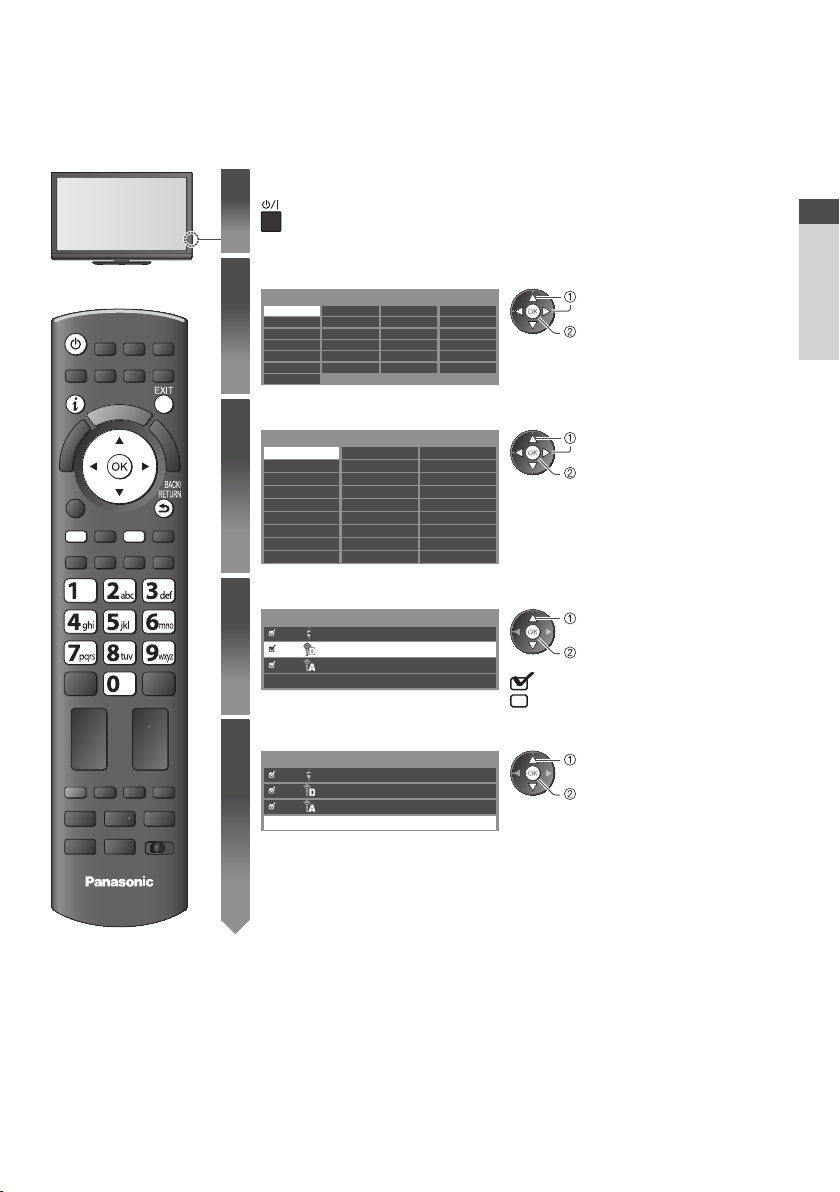
Automatisk inställning
Sök och spara TV-kanaler automatiskt.
D essa steg är inte nödvändiga om inställning har gjorts av din lokala återförsäljare.
•
Slutför anslutningarna (sid.11, 12) och inställningarna (vid behov) av den anslutna utrustningen innan Autosökning påbörjas.
•
Detaljerad information om inställningar av ansluten utrustning finns i tillhörande bruksanvisning.
Anslut TV-apparaten till vägguttaget och sätt på den
1
2
3
4
5
TV
D et tar några sekunder innan bilden syns
•
Om den röda indikatorlampan visas på TV-apparaten, tryck på fjärrkontrollens
•
Av / på-knapp i ungefär en sekund.
Välj språk
Menüsprache
Deutsch D anskPolskiSrpyski
E nglish Svenska č eština Hrvatski
Français N orsk Magyar Slovenščina
Italiano Suomi Slovenčina Latviešu
E spañol Türkçe Български eesti keel
P ortuguês Еλληνικά RomânăLietuvių
N ederlands
välj
ställ in
Välj land
Land
Tyskland D anmark Polen
Ö sterrike Sverige Tjeckien
Frankrike N orge U ngern
I talien F inland Slovakien
Spanien Luxemburg Slovenien
P ortugal Belgien Kroatien
S chweiz Nederländerna E stlan
M alta Turk iet L itauen
A ndorra Grekland Andra
d
välj
•
ställ in
B eroende på det land du väljer, välj din
Region eller spara barnlåsets PIN-nummer
(”0000” kan inte sparas) genom att följa
instruktionerna på skärmen.
Välj läget som du vill ställa in
Ange TV-signal
DVB-C
DVB-T
Analog
Starta Autosökning
välj
ställ in / avbryt inställning
: ställ in (sök efter tillgängliga kanaler)
: avbryt inställning
Välj [Starta Autosökning]
Ange TV-signal
DVB-C
DVB-T
Analog
Autosökning startar och söker efter T V-kanaler och sparar dem.
•
D e sparade kanalerna och sorterad kanalordning kan variera beroende på land,
område, sändningssystem och signalmottagningsförhållanden.
Skärmen Autosökning varierar beror på vilket land du valde.
Starta Autosökning
välj
öppna
Snabbguide
Automatisk inställning
13
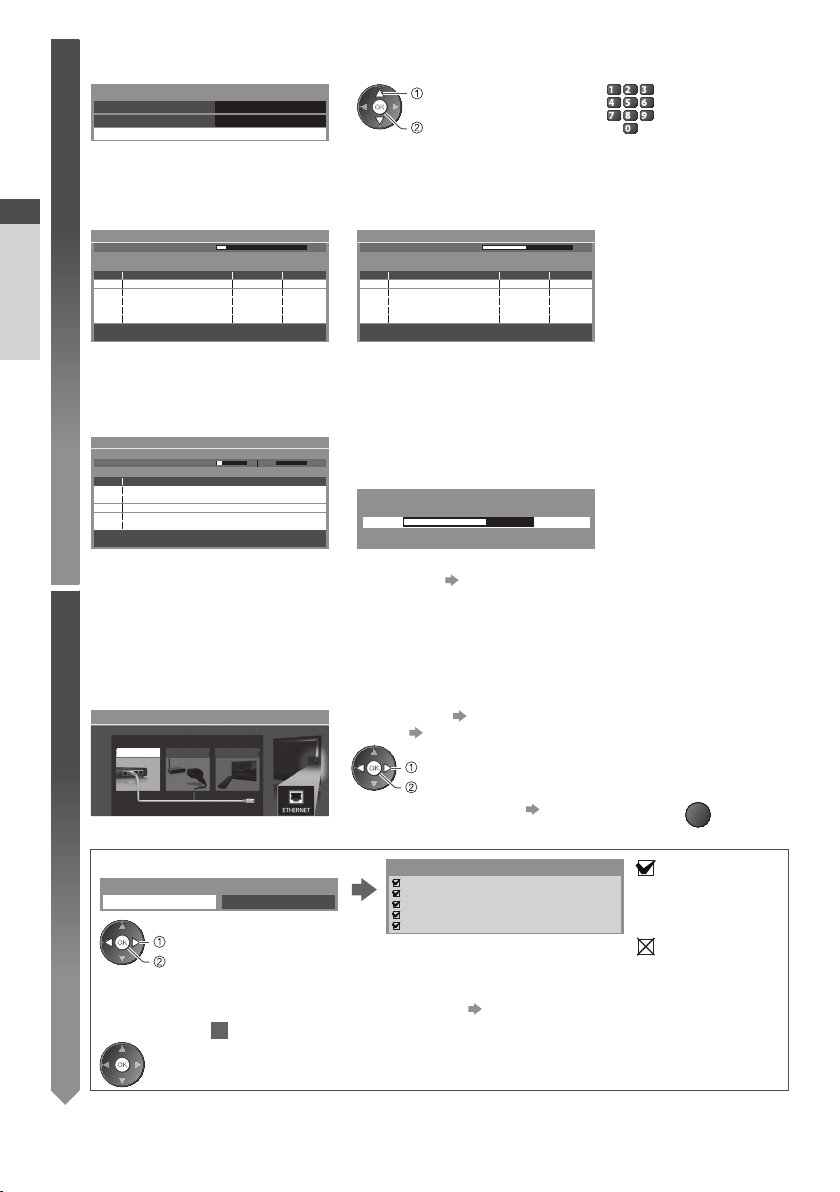
5
Snabbguide
Automatisk inställning
6
1 [DVB-C-nätverksinställningar]
B eroende på vilket land du väljer, välj din kabeltjänstleverantör i förväg genom att följa instruktionerna på skärmen.
•
DVB-C-nätverksinställningar
Frekvens Auto
Nätverks-ID
Starta Autosökning
Auto
välj
[Starta Autosökning]
öppna
abc def
jkl
ghi
mno
tuvpqrs
wxyz
N ormalt ska [Frekvens] och [Nätverks-ID] ställas in på [Auto].
Om [Auto] inte visas eller om det är nödvändigt, ange [Frekvens] och [Nätverks-ID] som specificerats av din
kabeltjänstleverantör med de numeriska knapparna.
2 [DVB-C autosökning] 3 [DVB-T autosökning]
DVB-C autosökning
Status
D etta kommer att ta ca. 3 minuter.
Nr. Kanalens namn Typ
CBBC Channel
1
BBC Radio Wales
2
E4
3
Fria kanaler: 3 Betalkanaler: 0 Radio: 0
0% 100%
Fria kanaler
Fria kanaler
Fria kanaler
Söker
Kvalit.
100
100
100
DVB-T autosökning
Status
D etta kommer att ta ca. 3 minuter.
K anal Kanalens namn Typ
CBBC Channel
62
BBC Radio Wales
62
E4
62
62 100Cartoon Nwk
Fria kanaler: 4
B eroende på vilket land du väljer visas skärmen för val av kanaler efter
•
DVB-T autosökning om flera kanaler har samma logiska kanalnummer.
CH 5 69
Fria kanaler
Fria kanaler
Fria kanaler
B etalkanaler: 0
Fria kanaler
Söker
R adio: 0
Kvalit.
100
100
100
Välj önskad kanal eller avsluta skärmen för automatiskt val.
4 [Analog autosökning] 5 Ladda ner förinställningar
Analog autosökning
Sök
D etta kommer att ta ca. 3 minuter.
K anal Kanalens namn
CH 29
CH 33 BBC1
A nalog: 2
CH 2 78 41CC 1
Söker
Om en inspelare som är kompatibel med Q-Link, VIERALink eller liknande
teknologi (sid.84, 85) ansluts, laddas kanal, språk och land / region-
inställningar ner automatiskt till inspelaren.
Sänder förinställd data
V ar vänlig vänta!
0% 100%
Fjärrkontroll ej tillgänglig
Om nedladdningen misslyckas kan du försöka senare från menyn
•
Inställningar. [Ladda ner] (sid.35)
Ställ in nätverksanslutningen
I nställning av nätverksanslutning för att aktivera nätverkets tjänster, t.ex. VIERA Connect o.s.v. (sid.18, 71).
För att ställa in den trådlösa anslutningen krävs en trådlös LAN-adapter (extra tillbehör).
•
O bservera att denna TV-apparat inte stödjer trådlösa åtkomstpunkter som är offentliga.
K ontrollera att nätverksanslutningarna (sid. 12) och nätverksmiljön är kompletta innan du påbörjar inställningarna.
•
Välj nätverkstyp
Nätverksinställningar
Välj Kabelansluten eller Trådlös
K abelansluten
Trådlös
Ställ in senare
[Kabelansluten] ”Kabelanslutning” (sid. 12)
[Trådlös] ”Trådlös anslutning” (sid. 12)
För att ställa in senare eller hoppa över detta
välj
öppna
•
steg
Välj [Ställ in senare] eller
EXIT
■ [Kabelansluten]
1 . Välj [Auto]
Erhåll IP-adress
Auto M anuell
välj
öppna
2 . Gå till nästa steg
7
( Tryck två gånger)
Automatisk inställning är slutförd och testet för
närverksanslutningen startar.
För att ställa in manuellt, välj [Manuell] och ställ in varje
•
objekt. För mer information
Förbindelseprov
K ontrollera nätverkskabelns anslutning.
K ontrollera den IP adress som ska användas.
U ndersök om andra enheter har samma IP-adress.
K ontrollera anslutningen till gateway.
K ontrollera kommunikationen med servern.
(sid.74)
: lyckades
T estet har lyckats och
TV:n är ansluten till
nätverket.
: misslyckades
K ontrollera inställningar
och anslutningar. Välj
sedan [Försök igen].
14
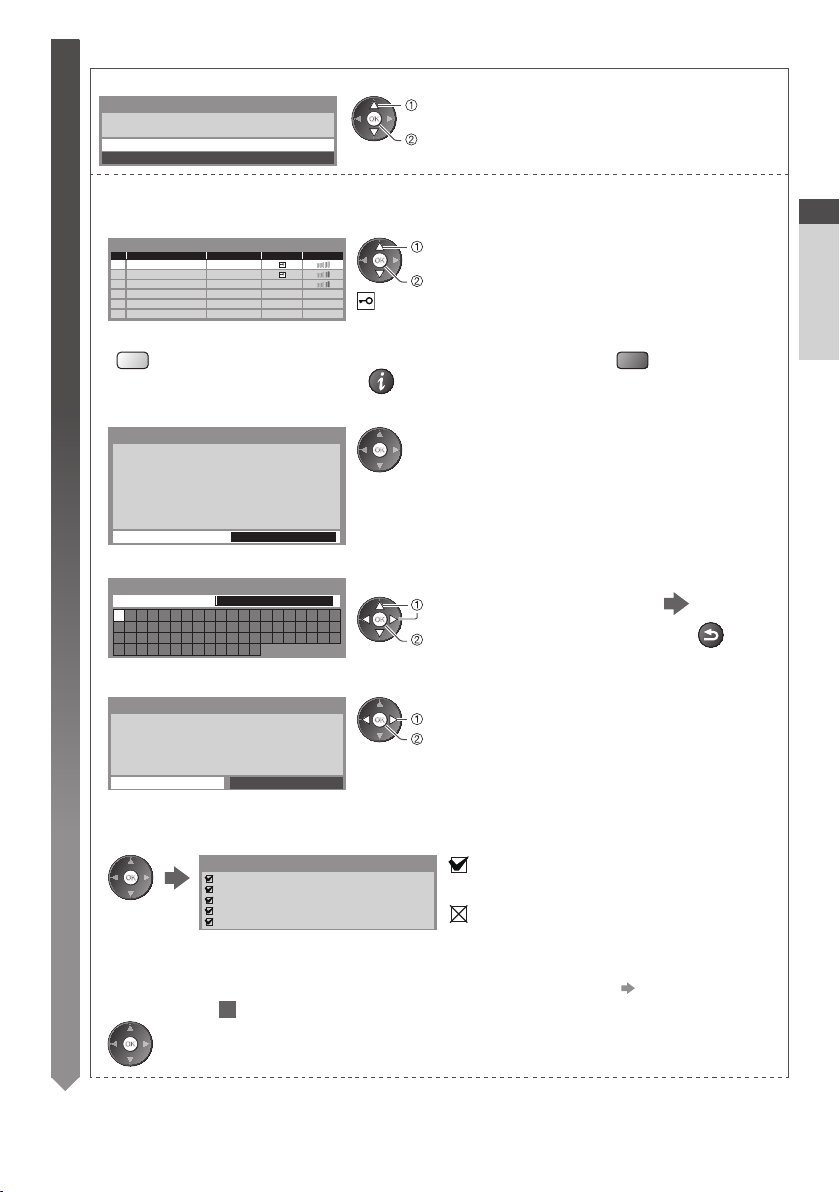
■ [Trådlös]
6
Välj anslutningsmetod
Anslutningstyp
V ar god välj anslutningstyp för nätverket.
Sök efter åtkomstpunkt
WPS (Push knapp)
[Sök efter åtkomstpunkt]
Å tkomstpunkter som hittas visas automatiskt i en lista.
1 . Välj önskad åtkomstpunkt
Tillgängliga åtkomstpunkter
Nr. Trådlös typ Kryptera M ottagning
1
2
3
SSID
Access Point A
Access Point B
Access Point C
11n(2.4GHz)
11n(5GHz)
11n(5GHz)
Sök efter åtkomstpunkter igen
•
(Gul)
2 . Öppna inmatningsläget för krypteringsnyckeln
Inställning för krypteringsnyckel
A nslutningen görs med följande inställningar:-
SSID: Access Point A
Autentiseringstyp : WPA- PSK
Krypteringstyp : TKIP
V ar god skriv in krypteringsnyckeln.
Krypteringsnyckel
3 . Ange krypteringsnyckeln för åtkomstpunkten
Åtkomstinställningar
Krypteringsnyckel
A B C D E F G H I J K L M N O P Q R S T
U V W X Y Z 0 1 2 3 4 5 6 7 8 9 ! : #
a b c d e f g h i j k l m n o p q r s t
u v w x y z ( ) + - . * _
4 . Välj [Ja]
Åtkomstinställningar
Krypteringsnyckeln är inställd på:-
XXXXXXXX
Välj “Ja” för att bekräfta.
Välj “Nej” för att ändra.
J a
N ej
5 . Efter att åtkomstinställningarna är slutförd a, utför
Förbindelseprov
K ontrollera anslutning till åtkomstpunkten.
6 . Gå till nästa steg
K ontrollera den IP adress som ska användas.
U ndersök om andra enheter har samma IP-adress.
K ontrollera anslutningen till gateway.
K ontrollera kommunikationen med servern.
7
välj
öppna
välj
öppna
: Krypterad åtkomstpunkt
För information om den markerade
•
åtkomstpunkten
Ställ in manuellt (sid.77)
•
(Röd)
Om den valda åtkomstpunkten inte är krypterad visas
•
bekräftelseskärmen. Vi rekommenderar att du väljer en krypterad
åtkomstpunkt.
A nge tecken
välj
•
•
•
ställ in
Du kan ange tecken med sifferknapparna.
välj
ställ in
A nge krypteringsnyckeln igen genom att trycka på [Nej].
Om det inte går att ansluta kontrollerar du krypteringsnyckeln,
inställningar och åtkomstpunktens placering. Följ sedan
L agra
instruktionerna på skärmen.
anslutningstestet
: lyckades
T estet har lyckats och TV:n är ansluten till nätverket.
: misslyckades
K ontrollera inställningar och anslutningar. Välj sedan
[Försök igen].
För att ställa in manuellt, välj [Manuell] och ställ in varje
•
objekt. För mer information (sid.74)
BACK/
RETURN
Snabbguide
Automatisk inställning
( Tryck två gånger)
15
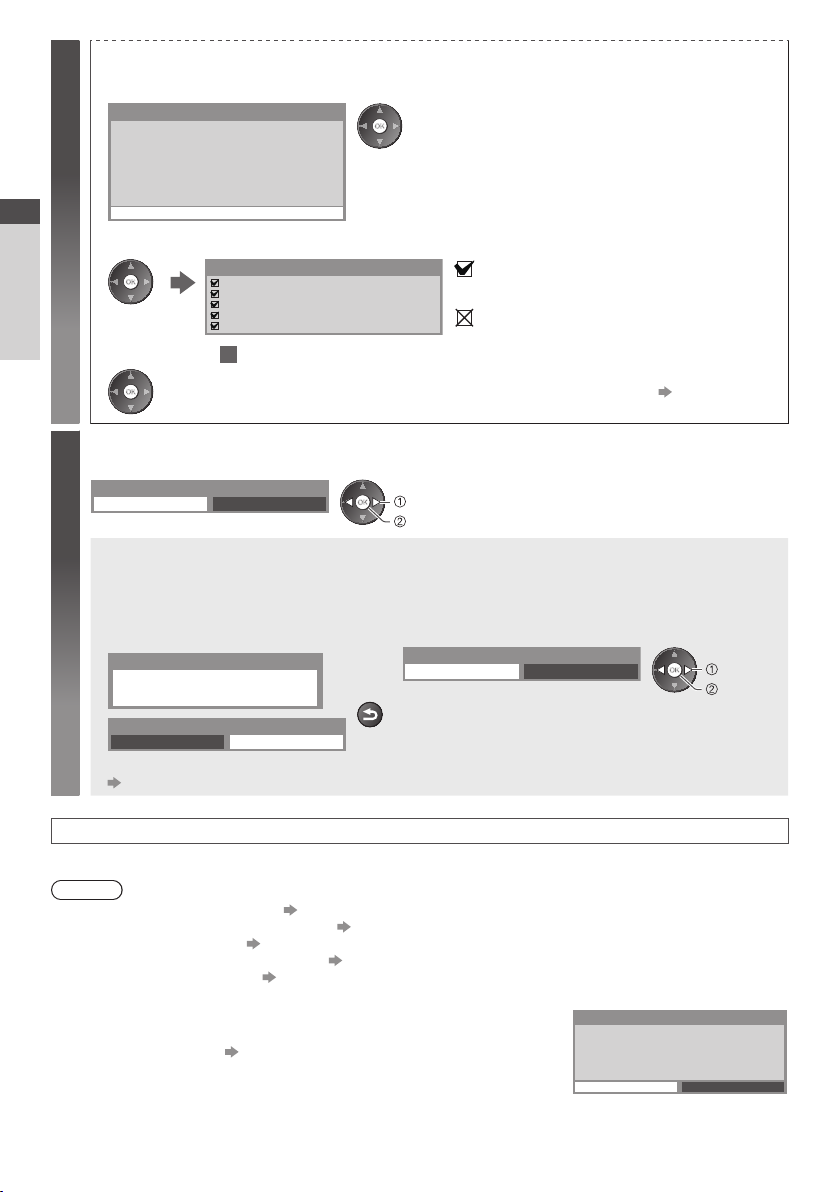
[WPS (Push knapp)]
6
Snabbguide
Automatisk inställning
Välj [Hem]
7
Välj visningsläge [Hem] för användning i din hemmiljö.
1 . Tryck på WPS-knappen på åtkomstpunkten tills lampan blinkar
2 . Anslut den trådlösa LAN-adaptern och åtkomstpunkten
WPS (Push knapp)
1) Tryck på knappen "WPS" på åtkomstpunkten
tills lampan blinkar.
2) När åtkomstpunkten är klar väljer du "Anslut".
Om du är osäker ska du läsa instruktionsboken för
åtkomstpunkten.
3 . Efter att åtkomstinställningarna är slutförd a, utför anslutningstestet
4 . Gå till nästa steg
( Tryck två gånger)
Välj användningsmiljö.
H em Butik
A nslut
Förbindelseprov
K ontrollera anslutning till åtkomstpunkten.
K ontrollera den IP adress som ska användas.
U ndersök om andra enheter har samma IP-adress.
K ontrollera anslutningen till gateway.
K ontrollera kommunikationen med servern.
7
K ontrollera att din åtkomstpunkt stödjer WPS för denna metod.
•
WPS: Wi-Fi Protected Setup™
•
Om det inte går att ansluta kontrollerar du inställningar och
•
åtkomstpunktens placering. Följ sedan instruktionerna på skärmen.
: lyckades
T estet har lyckats och TV:n är ansluten till nätverket.
: misslyckades
K ontrollera inställningar och anslutningar. Välj sedan
[Försök igen].
För att ställa in manuellt, välj [Manuell] och ställ in
•
varje objekt. För mer information (sid.74)
välj
ställ in
■ [Butik] (endast för butiksvisning)
[Butik] är demonstrationsläget där TV-apparatens huvudfunktioner beskrivs.
Välj visningsläge [Hem] för användning i din hemmiljö.
Du kan återgå till val av visningsläge vid bekräftelseskärmen Butik och Automatisk demo Av / På.
•
1 Återgå till skärmen för val av visningsläge 2 Välj [Hem]
BACK/
RETURN
Välj användningsmiljö.
H em Butik
Butik
Du har valt butiksläge
Automatisk demo
Av
För att ändra visningsläge senare återställer du alla inställningar via Fabriksinställningar.
[Fabriksinställningar](sid.51)
På
välj
ställ in
Autosökning är nu klar och din TV är klar att användas.
Om inställningen misslyckades, kontrollera RF-kabelns anslutning och följ sedan anvisningarna på bildskärmen.
Anm.
För att få en överblick över kanallistan ”Använda TV-guiden” (sid.22)
•
För att redigera eller dölja (hoppa över) kanaler ”Ställa in och ändra kanaler” (sid.40 - 44)
•
För att ställa in alla kanaler igen [Autosökning](sid.38,39)
•
För att lägga till ett tillgängligt TV-läge senare [Lägg till TV-signal] (sid.35,36)
•
För att initialisera alla inställningar [Fabriksinställningar](sid.51)
•
Om du ansluter den trådlösa LAN-adaptern senare visas bekräftelseskärmen för
inställningarna.
Ställa in trådlösa anslutning (sid.75 - 77)
•
Anslutning för trådlös LAN-adapter
Trådlös LAN-adapter ansluten.
Vill Du ställa in den?
Nej - Avbryt
Nuvarande nätverkstyp:Trådlös
16
J a
N ej
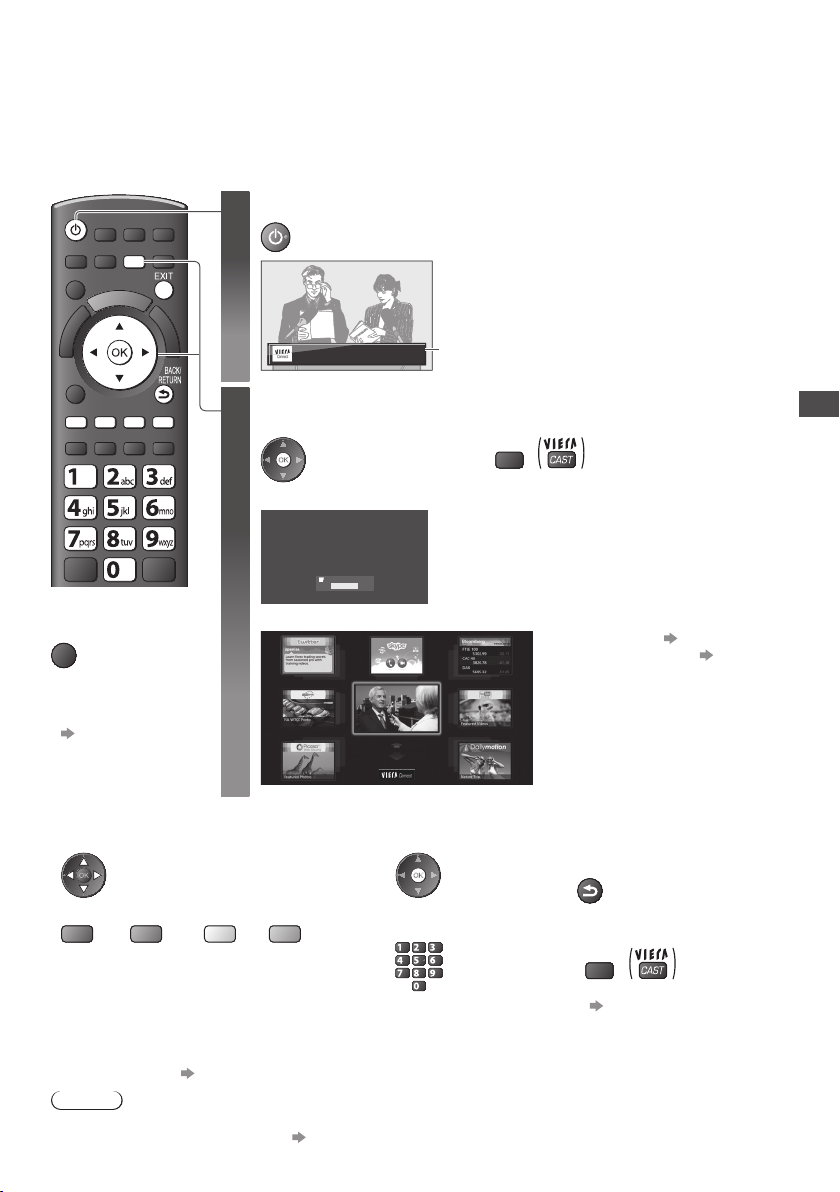
Använda ”VIERA Connect”
VIERA Connect är en gateway till Internettjänster som är unika för Panasonic och har utvecklat funktionerna i VIERA CAST
enormt.
VIERA Connect ger dig tillgång till specifika webbplatser som stöds av Panasonic, där du kan njuta av internetinnehåll
foton, video, spel m.m. från VIERA Connect-hemskärmen.
D enna TV har ingen full webbläsarfunktion och alla funktioner på vissa webbsidor kanske inte är tillgängliga.
•
Sätt på TV:n
1
Håll intryckt under ca 1 sekund
•
Huvudströmbrytaren ska vara På. (sid.10)
•
som t.ex.
■
Avsluta VIERA
Connect
EXIT
För att stänga av
•
instruktionsraden för
VIERA Connect
[VIERA Connect
Banner] (sid. 37)
Upplev urvalt Internetinnehåll med VIERA Connect
Tryck på knappen OK / INTERNET
Öppna VIERA Connect
2
När introduktionsraden visas
Exempel:
Välkommen till VIERA Connect™
Välkomstsidan för VIERA Connect™ kan ändras utan föregående meddelande. Tjänsterna som erbjuds
via VIERA Connect™ sköts av respektive tjänsteleverantör, och tjänsterna kan avbrytas tillfälligt eller
perm
anent utan föregående meddelande. Därför lämnar Panasonic ingen garanti för innehållet eller
tjänsternas kontinuitet. Alla funktioner på webbplatser eller innehåll i tjänsten kanske inte är
tillgänglig.
Visa inte detta meddelande igen
Visst innehåll kan vara oläm
Exempel: VIERAConnect-hemskärm
Välj
pligt för vissa personer. Visst innehåll kanske endast är tillgängligt för
vissa länder och kanske endast presenteras på vissa språk.
V arje gång du slår på TV:n visas introduktionsraden för
VIERA Connect. Introduktionsraden kan komma att ändras.
INTERNET
eller
D et kan ta ett tag att läsa in alla data, beroende på
•
förhållandena.
M eddelanden kanske visas innan VIERAConnect-
•
hemskärmen visas.
V ar god läs dessa anvisningar noga, och följ
anvisningarna på skärmen.
MER
BAKÅT
K napparnas design varierar
•
beroende på fjärrkontroll.
Gå till nästa nivå [MER]
•
Gå till föregående nivå [BAKÅT]
•
■ Använda VIERAConnect (aktuellt januari 2011)
Flytta markören / välj objektet
•
När knappnamnen visas på färgraden
•
(Röd) (Grön) (Gul) (Blå)
V ideokommunikation (t.ex. Skype™) kräver en exklusiv kommunikationskamera TY-CC10W. ”Extra tillbehör” (sid.6)
•
M er information finns i handboken för Kommunikationskameran.
Du kan ansluta ett tangentbord och en handkontroll via USB-porten för teckeninmatning och om du vill spela spel i VIERA Connect.
•
Du kan även styra TV-apparaten med ett tangentbord eller en handkontroll likväl som VIERA Connect-fun
För mer information
”USB-anslutning” (sid. 99)
Anm.
Om du inte kan öppna VIERA Connect, kontrollera nätverksanslutningar (sid. 12) och inställningar (sid. 14 - 16).
•
För mer information om VIERA Connect (sid. 81)
•
Ö ppna
•
När alternativ med nummer
•
visas
abc def
jkl
ghi
mno
tuvpqrs
wxyz
För att gå till föregående skärm
•
BACK/
RETURN
Å tergå till VIERA Connect-
•
hemskärmen
INTERNET
ktioner.
Använda ”VIERA Connect”
17
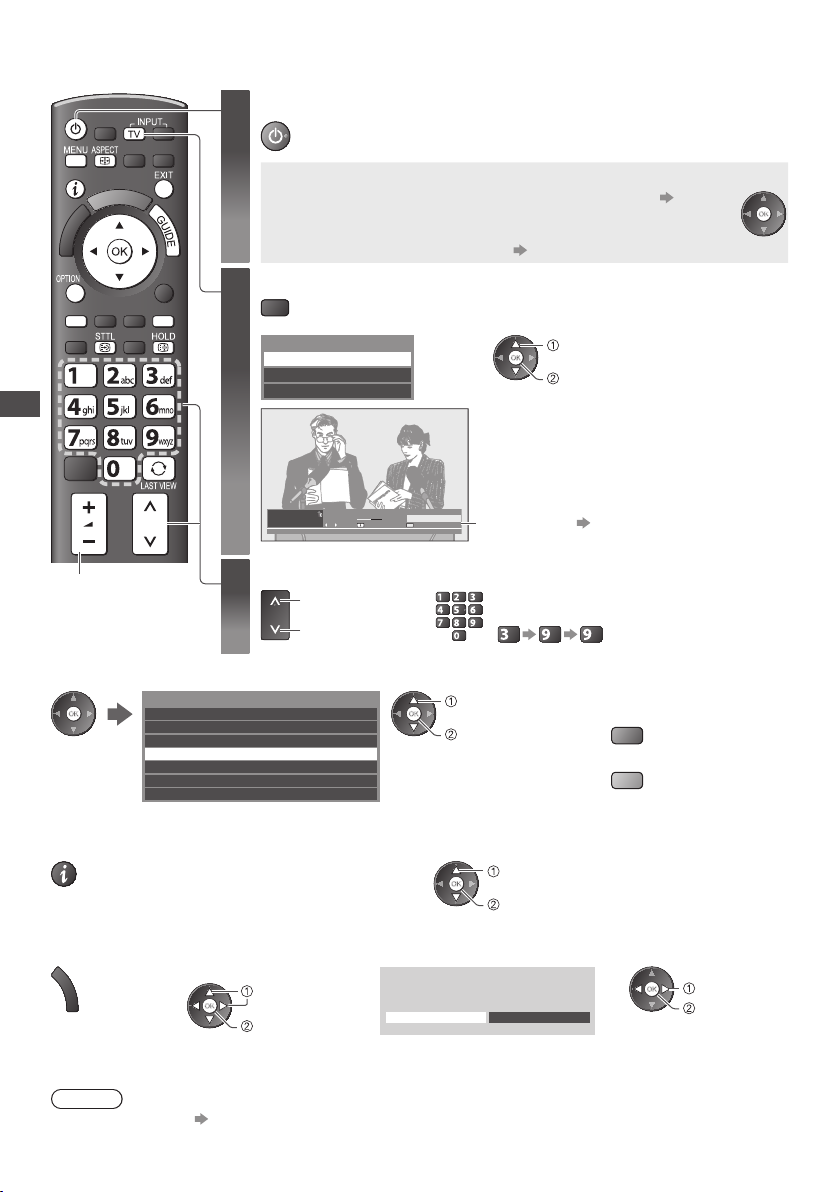
Titta på TV
Titta på TV
Sätt på TV:n
1
■ Introduktionsraden för VIERA Connect visas
Du kan öppna VIERA Connect och använda de olika funktionerna. (sid.17)
För att ta bort denna rad, låt den vara i ungefär fem sekunder eller tryck på
•
valfri knapp (bortsett från knapparna för VIERA Connect).
För att stänga av visning för denna rad [VIERA Connect Banner] (sid.37)
•
Välj läge
2
TV
Val av TV-band
DVB-C
DVB-T
Analog
Håll intryckt under ca 1 sekund
•
Huvudströmbrytaren ska vara På. (sid.10)
•
D e lägen som kan väljas beror på de lagrade
•
kanalerna (sid.13).
välj
öppna
M an kan också välja läge genom att trycka flera
•
gånger på fjärrkontrollens eller sidopanelens
TV-knapp. (sid.10).
Om menyn [Val av TV-band] inte visas, trycker
•
du på TV-knappen för att byta läge.
eller
Alla DVB-T kanaler
Ändra kategori
20:35
I nformationsrad (sid.19)
abc def
För att välja ett kanalnummer med fler än två
•
jkl
ghi
mno
siffror, t.ex. 399
tuvpqrs
wxyz
def
wxyz
wxyz
V olym
1
BBC ONE WALES
Välj en kanal
3
u pp
ner
Coronation Street
20:00 - 20:55
Nu Info
■ För att välja från kanallistan
Alla DVB-T kanaler
6Cartoon Nwk
7 BBC Radio Wales
8 BBC Radio Cymru
1 BBC ONE Wales
2 BBC THREE
3 BBCi
4 CBBC Channel
Sorterar 123…
välj kanal
titta
För att sortera kanalnamnen
•
i bokstavsordning
(Röd)
För att ändra kategori
•
(Blå)
■ Välj en kanal från informationsraden (sid.19)
1 Visa informationsraden om den inte syns 2 När raden visas väljer du kanal
välj kanal
titta
■ Välj en kanal med hjälp av TV-guiden (sid.22)
1 Visa TV-guiden
G
U
I
D
E
Du kanske måste ange eller uppdatera postnummer beroende på vilket land du väljer (sid.13). Följ instruktionerna i
•
meddelandet.
Anm.
För att titta på betal-tv ”Använda CI-modulen” (sid.50)
•
2 Välj aktuellt program eller
kanal
välj
öppna
3 Välj [Visa vald kanal] (DVB-läge)
Das Erste
19:30- 20:00
V isa vald kanal T imerprogrammering
välj
titta
18
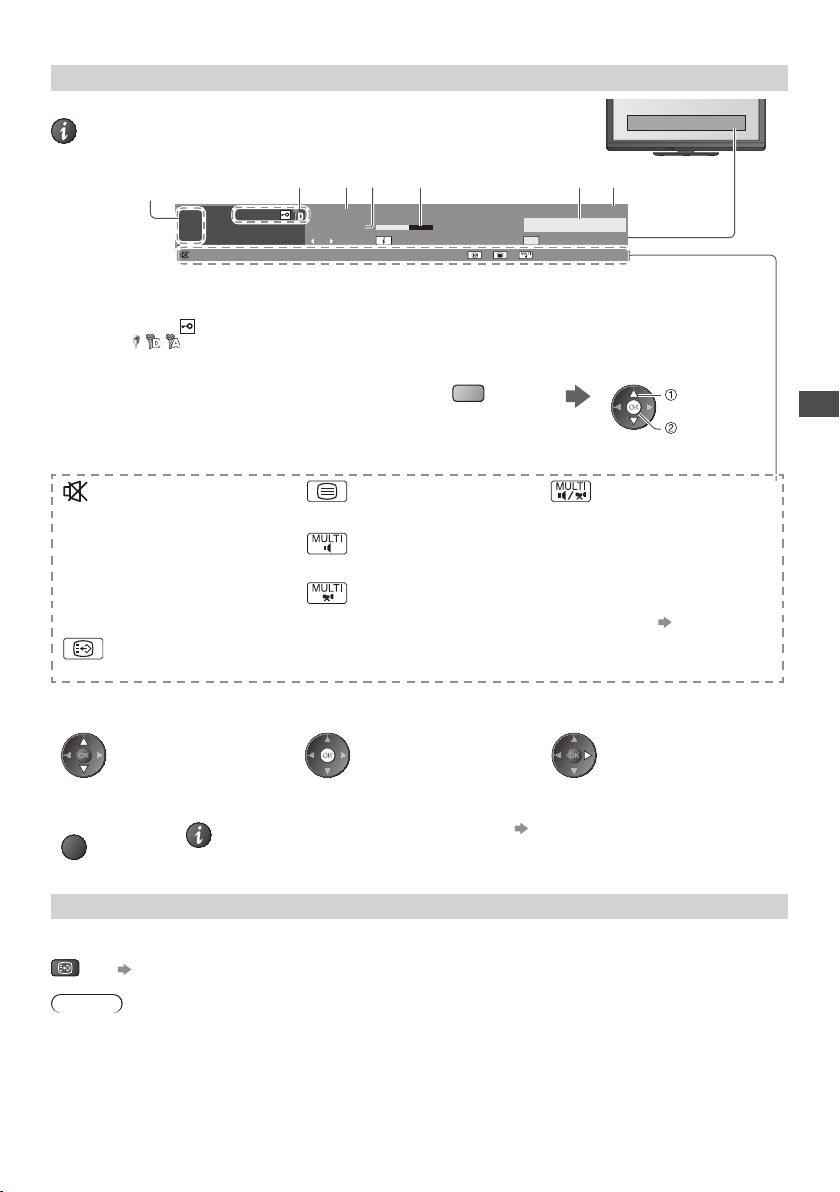
Andra användbara funktioner
Visa informationsraden
Visa informationsraden
Tillgängliga funktioner / Betydelse av meddelande
V isas även när du byter kanal
•
1
Exempel: DVB
1
ZDF
K analens position och namn
1
K analtyp ([Radio], [Data], [HDTV], o.s.v.) /
2
Krypterad kanal ( ) /
TV-läge ( , , )
Program
3
Aktuell tid
4
HDTV
2 3 6 7 4 5
Coronation Street
20:00 - 20:55
Nu
D olby D+ Svag signal
Alla DVB-T kanaler
Ä ndra kategori I nfo
Programmet startar/slutar (DVB)
5
K analnummer o.s.v. (Analog)
Starta tidsindikatorn för det valda programmet (DVB)
6
K ategori
7
För att ändra kategori (DVB)
•
(Blå)
20:35
45
välj
ställ in
Titta på TV
Ljud av
[Svag signal]
Dålig TV-signalkvalitet
[Dolby D+], [Dolby D], [HE-AAC]
D olby Digital Plus, Dolby Digital eller
HE-AAC-ljudspår
T extning tillgänglig
För att bekräfta ett annat inställt
•
kanalnamn
För att dölja
•
EXIT
Extra information (DVB)
•
(Tryck igen för att dölja raden)
T ext-TV tillgänglig
Flera ljudspår tillgängliga
Flera bildspår tillgängliga
För att titta på en kanal som visas på
•
informationsraden
Flera audio och video tillgängliga
[Stereo], [Mono]
Ljudläge
1 - 90
Å terstående tid för Av timer
För inställningar (sid.20)
•
I nformation om nästa program (DVB)
•
För att ställa in en tidgräns
•
[Tidsgräns för visning] (sid.37)
Visa textning
Visa / dölj textning (i förekommande fall)
STTL
•
För att ändra språk för DVB (i förekommande fall)
•
[Vald undertext] (sid.36)
Anm.
Om du trycker på STTL-knappen i Analog-läge visas text-TV med din favoritsida (sid.25). Tryck på EXIT-knappen för att återgå
till TV-läge.
19
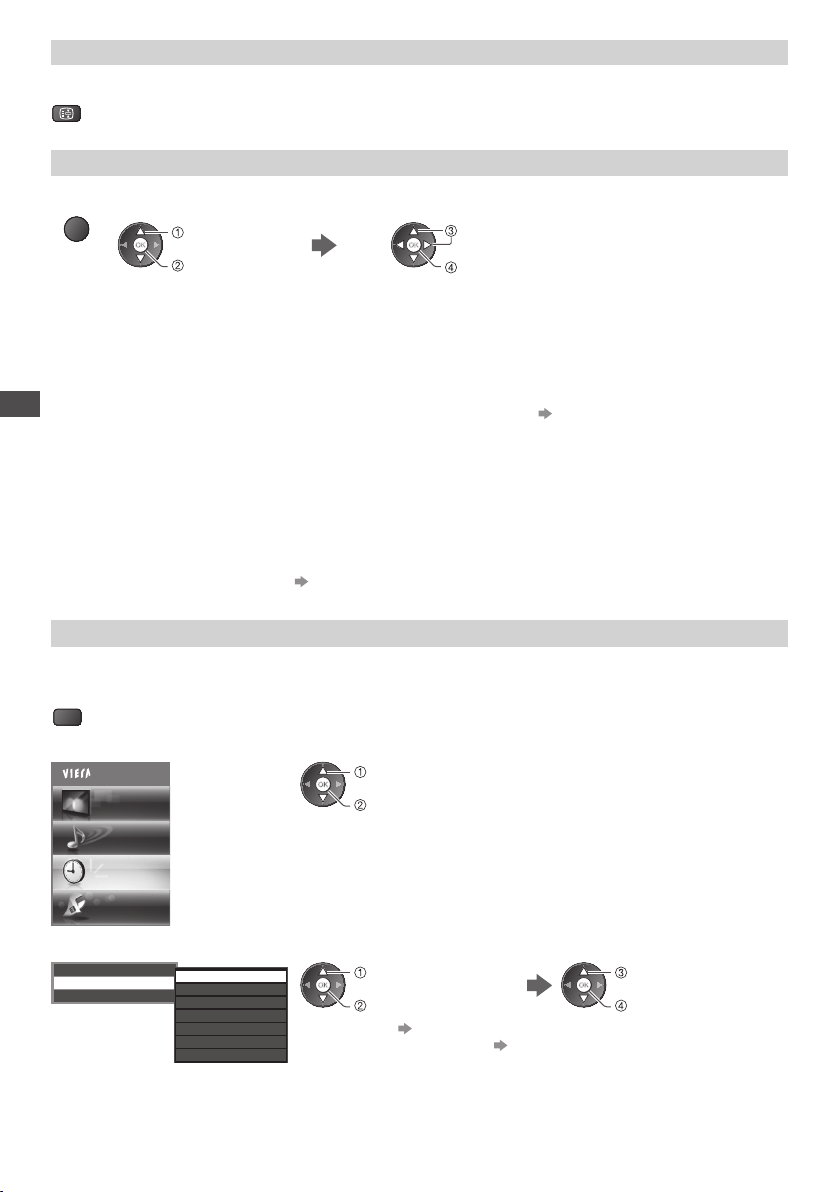
F r y s
Frys / återställ rörlig bild
HOLD
Visa inställningar som kan väljas för aktuell status
Kontrollera eller ändra aktuell status omedelbart
OPTION
[Multivideo] (DVB-läge)
Gör det möjligt att välja från en grupp
med flera videofilmer (om tillgängligt)
•
[Multiljud] (DVB-läge)
Titta på TV
Låter dig välja mellan olika språk för
text-tv (i förekommande fall)
•
För att ändra
•
D enna inställning sparas inte och
återställs till standard när du avslutar
det aktuella programmet.
D enna inställning sparas inte och
återställs till standard när du avslutar
det aktuella programmet.
välj
öppna
[Dubbelt ljud] (DVB-läge)
G er dig möjlighet att välja stereo /
mono (om tillgängligt)
[Underkanal] (DVB-läge)
Låter dig välja underkanal i
flerkanalsprogram (i förekommande
fall)
[Val av språk för undertext] (DVBläge)
Låter dig välja språk för textning (i
förekommande fall)
[Text-tv teckeninställning]
Ställer in teckensnitt för text-T V på
olika språk
[Inställningar] (sid.36)
välj / ändra
Lagra
[Text-TV-språk] (DVB-läge)
Låter dig välja mellan olika språk för texttv (iförekommande fall)
[MPX] (Analog-läge)
Väljer ljudläget multiplex (om
tillgängligt)
[Ljud] (sid.34)
[Volymjustering]
Justerar volymen för enskilda kanaler
eller ingångslägen
[Säker borttagning av USB]
D enna handling krävs för att avlägsna
den anslutna USB-enheten från TV:n på
ett säkert sätt.
Av timer
Sätta TV:n i standbyläge automatiskt efter en fastställd tidsperiod
1 Visa menyn
MENU
2 Välj [Timer]
Huvudmeny
Inställningar
Bild
Ljud
Timer
välj
öppna
3 Välj [Av timer] och ställ in tiden
T imerprogrammering
Av timer
Automatisk standby
Av
15
30
45
60
75
90
m inuter
m inuter
m inuter
m inuter
m inuter
m inuter
välj [Av timer]
öppna
För att avbryta Ställ in på [Av] eller stäng av TV:n.
•
För att bekräfta återstående tid ”Visa informationsraden” (sid.19)
•
När mindre än 3 minuter återstår blinkar återstående tid på skärmen.
•
20
välj tid
Lagra
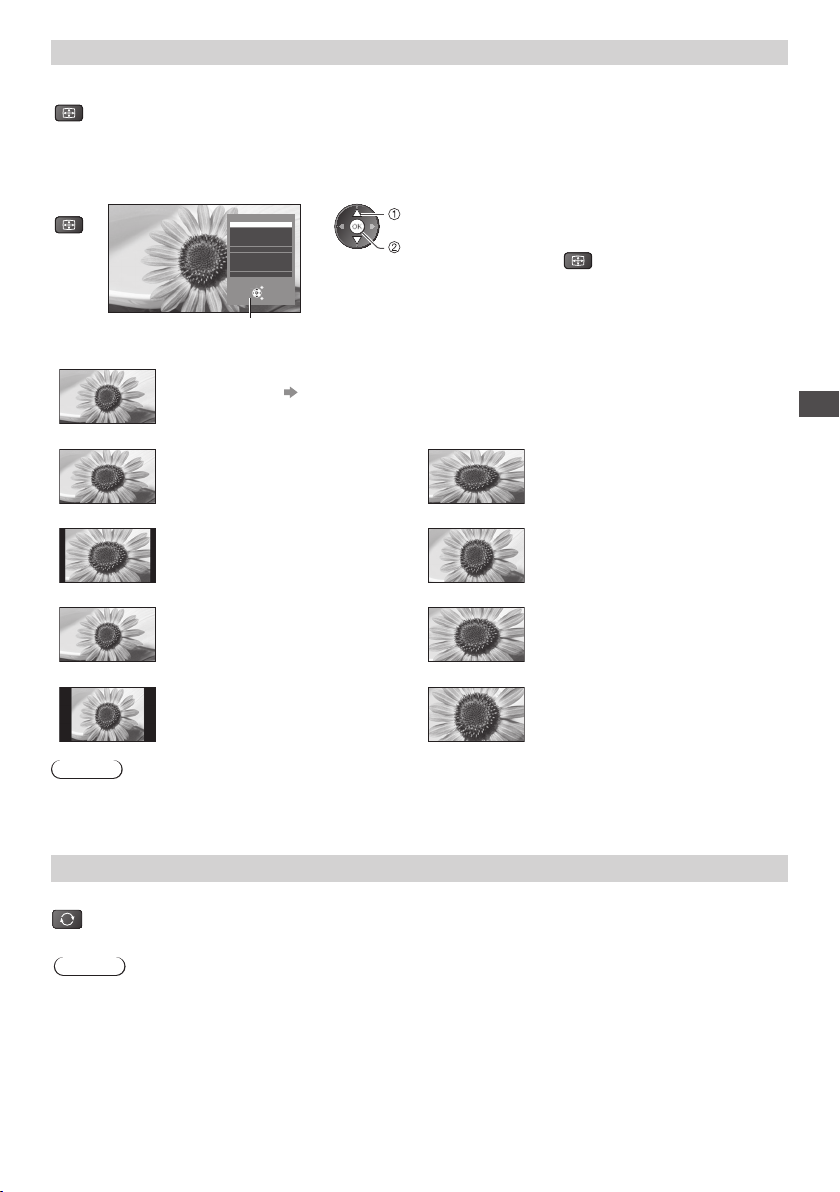
Bildförhållande
Ändra bildförhållandet (bildstorlek)
V isa bilden med optimal storlek och bildförhållande.
ASPECT
Oftast har programmen en ”Styrsignal för bildförhållande” (Widescreen-signal, o.s.v.) och TV:n väljer bildförhållandet
automatiskt enligt ”Styrsignal för bildförhållande” (sid.94).
■ Om du vill ändra bildförhållandet manuellt
1 Visa listan Välj bildformat 2 När listan visas väljer du
ASPECT
[Auto]
[16:9] [4:3 fullbild]
[14:9] [Zoom1]
[Anpassad 16:9] [Zoom2]
[4:3] [Zoom3]
D et bästa förhållandet väljs så att bilden täcker hela skärmen.
För mer information (sid.94)
V isar bilden direkt med 16:9 utan
distorsion (anamorf).
V isar bilden i standard 14:9 utan
distortion.
V isar en 4:3-bild över hela skärmen.
U tdragningen märks bara i vänster och
höger kant.
V isar bilden i standard 4:3 utan distortion.
Välj bildformat
Auto
16:9
14:9
Anpassad 16:9
4:3
4:3 fullbild
Zoom1
Zoom2
Zoom3
Välj
Avsluta
Ändra
Återgå
L istan Välj bildformat
inställning
välj
Lagra
Anm.
B ildförhållande är låst till [16:9] när [Visningsläge] är inställt på [Spel] i bildmenyn.
•
Ej tillgängligt med Text-TV.
•
B ildförhållandet kan sparas separat för SD (Standard definition) och HD (High definition).
•
Du kan även ändra endast läget med
•
knappen ASPECT.
ASPECT
(Tryck flera gånger tills du får
önskat läge)
V isar en 4:3-bild horisontellt förstorad så
att den fyller bildskärmen.
E ndast HD-signal
•
V isar bilden i 16:9 letterbox- eller 4:3-bild
utan distorsion.
V isar ett 16:9 letterbox-format (anamorft)
över hela skärmen utan distorsion.
V isar ett 2,35:1 letterbox-format
(anamorft) över hela skärmen utan
distorsion. Vid 16:9 visas bilden med
maximal storlek (med viss förstoring).
Titta på TV
Senast visad
Växla enkelt till föregående kanal eller ingångsläge
LAST VIEW
•
•
Tryck igen för att återgå till nuvarande visning.
•
Anm.
K analväxling fungerar inte när inspelning av Timerprogrammering, Direkt TV-inspelning eller One Touch-inspelning pågår.
A tt titta kortare än 10 sekunder anses inte vara föregående kanal eller inmatningsläge.
21
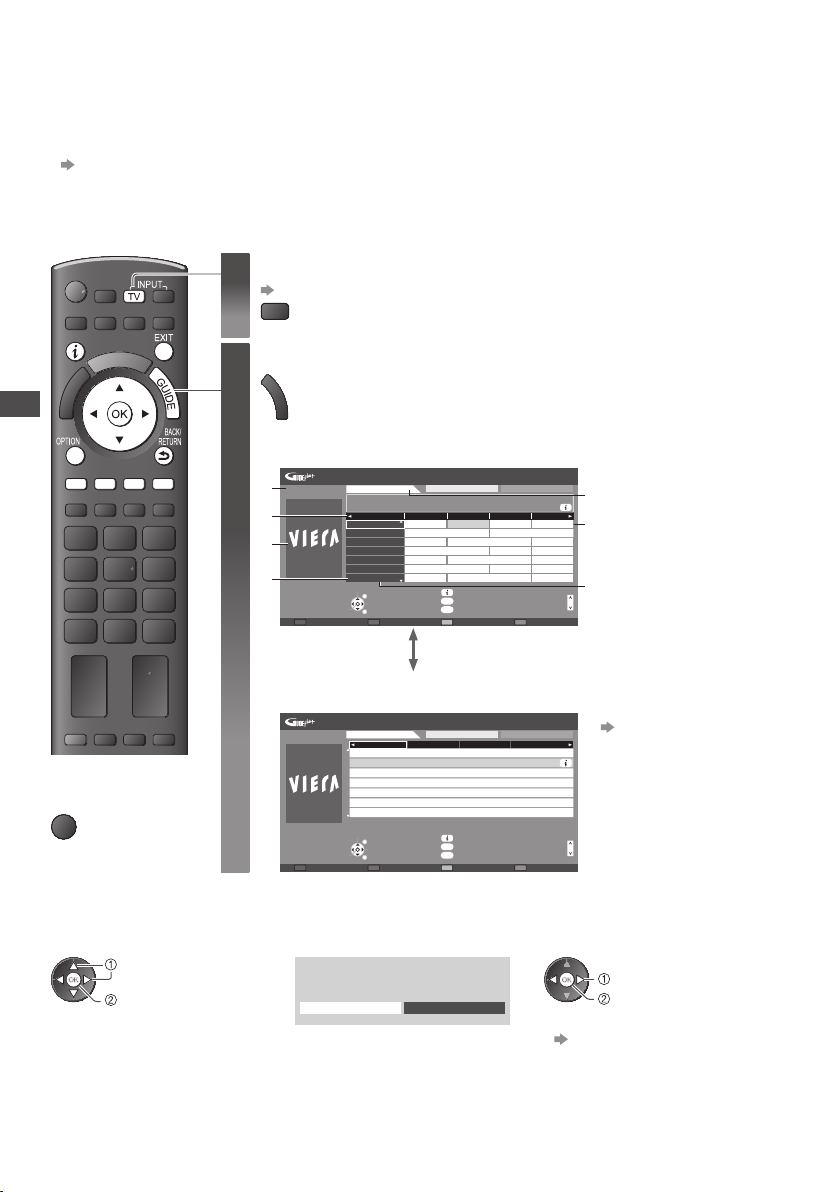
Använda TV-guiden
TV-Guide - Elektronisk programguide (EPG) ger en lista på skärmen över de program som sänds och kommer att sändas under
följande sju dagar (beroende på programföretag).
D enna funktion varierar beroende på vilket land som valts (sid.13).
•
P ostnummer eller uppdatering kan krävas för att använda systemet GUIDE Plus+ beroende på vilket land som du väljer.
•
”Visa reklam” (sid.23)
DVB-T och analoga kanaler visas på samma skärm i programguiden. [D] betyder DVB-T-kanal och [A] betyder Analog kanal.
•
Det finns inga programlistor för analoga kanaler.
När TV-apparaten sätts på för första gången eller om den har varit avstängd under mer än en vecka kan det ta lite tid innan
•
hela TV-guiden visas.
Välj läge
1
(sid.18)
TV
Visa programguiden
Använda TV-guiden
■
För att återvända
till TV
EXIT
2
G
1
3
5
7
Tryck igen för att ändra layouten ([Liggande] / [Stående])
•
U
I
D
V isa [Liggande] för att se många kanaler
E
V isa [Stående] för att se en kanal i taget
Exempel:
[Liggande] (Visas per kanal)
Ons 27.10.2010
10:46
Timerprogrammering
-24 tim +24 tim Programtyp K ategori
TV Guide: Liggande
Ons 27.10.2010 Alla typer Alla kanaler
1 BBC ONE
20:00 - 20:30 DIY SOS : We open in the Battersbys
D
D
D
D
D
D
D
Välj kanal
19:30 20:00 20:30 21:00
Tid:
Das Erste DIY SOS The Bill Red Cap
BBC ONE
1
Hot Wars Holiday Program
BBC THREE
7
Emmerdal.
E4
14
10 O’ clock News BBC
BBC FOUR
70
BBC 2W
72
105
BBCi
105
BBC Radi
Avsluta
Välj program
Återgå
Coronation Street
ity
Info
GUIDE
Ändra visningsläge
OPTION
Välj annons
Pepsi Char.
Exempel:
[ Stående] (visas i tidsordning)
Ons 27.10.2010
10:46
Timerprogrammering
TV Guide: Stående
Ons 27.10.2010 Alla typer Alla kanaler
D BBC ONE1 D BBC THREE7DE414 D BBC FOUR70
19:30-20:00
Das Erste
20:00-20:30
DIY SOS
20:30-21:00
The Bill
21:00-22:00
Red Cap
22:00-23:00
Live junction
23:00-23:30
POP 100
23:30-00:00
Rugby
Välj program
Avsluta
Välj kanal
Återgå
+24 tim Programtyp K ategori
Info
GUIDE
Ändra visningsläge
OPTION
Välj annons
The Bill
Good bye
CoastSpring watchPanorama
NewsPop IdolI’m A Celebr
The Bill15 To 1Rugby
Aktuellt datum / tid
1
TV-guidens datum
2
2
TV-guidens tid
3
4
Program
4
R eklam
5
K analens position och
6
6
Sida upp
Sida ner
namn
[D] : DVB-T
7
[A] : Analog
Beroende på vilket land du
väljer kan du välja typen TV
Guide.
[Standardguide] i
[Menyinställningar]
(sid.36)
Om du väljer [Kanallista] visas
kanallistan när GUIDE-knappen
trycks ned.
Sida upp
Sida ner
■ För att titta på programmet
1 Välj aktuellt program eller kanal 2 Välj [Visa vald kanal] (DVB-läge)
22
välj
öppna
Das Erste
19:30- 20:00
V isa vald kanal T imerprogrammering
välj
titta
A nvända Timerprogrammering
•
(sid.24)
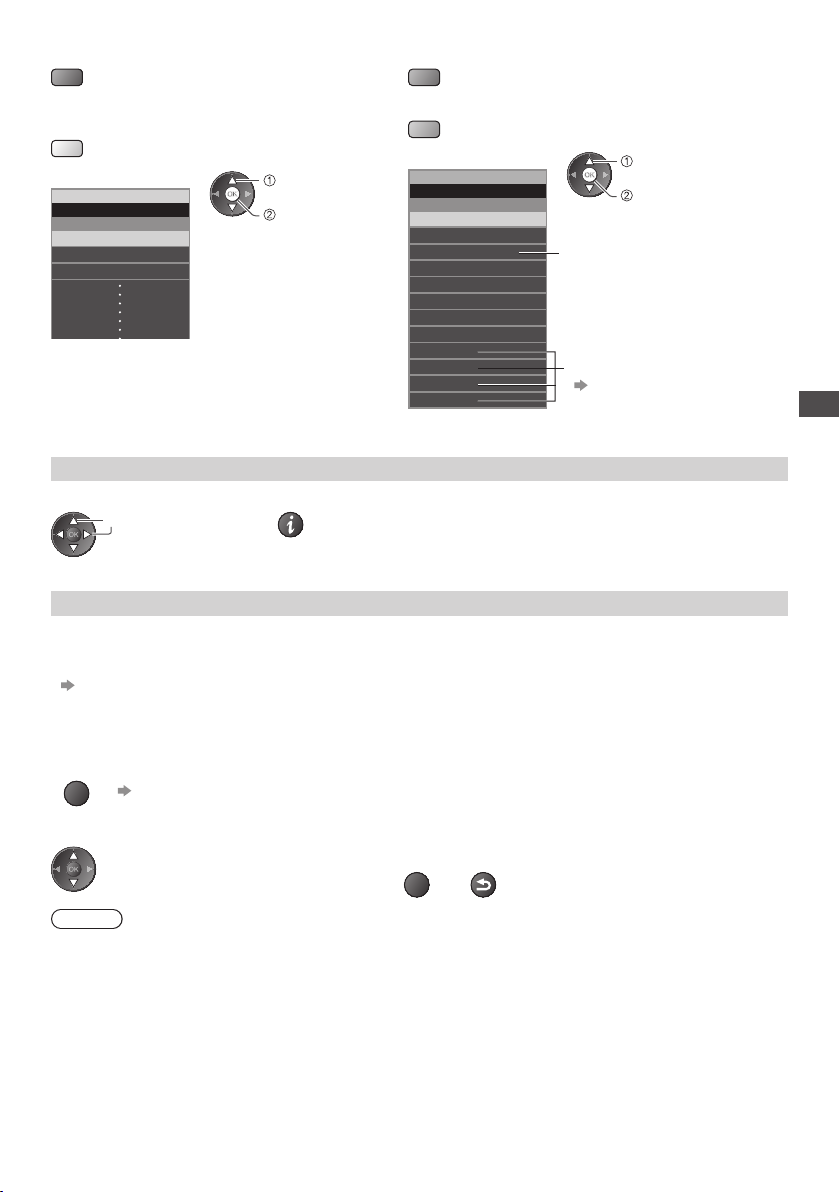
■ Till föregående dag (DVB-läge)
(Röd)
■ För att visa en kanallista över vald typ (DVB-
läge)
(Gul)
Alla typer
Film
Nyheter
Programtyp
Alla typer
(Typlista)
välj typ
titta
■ Till nästa dag (DVB-läge)
(Grön)
■ För att visa en kanallista över valdkategori
(Blå)
(Kategorilista)
Kategori
Alla kanaler
Alla kanaler
Alla DVB-T kanaler
Alla analoga kanaler
Fria kanaler
Betalkanaler
HDTV
Gratisradio
Betalradio
Favoriter 1
Favoriter 2
Favoriter 3
Favoriter 4
E ndast analoga kanaler är listade
•
välj kategori
titta
För att lista favoritkanaler
(sid.40)
Andra användbara funktioner
Visa programmets detaljer (DVB-läge)
1 Välj programmet 2 Visa detaljer
välj
Tryck igen för att återvända till TV Guide.
•
Visa reklam
Beroende på vilket land du har valt stöder denna TV-apparat GUIDE Plus+-systemet i DVB-T- eller analogläge
A nge postnummer eller uppdatera. Följ instruktionerna i meddelandet.
D et är också möjligt att ställa in manuellt från inställningsmenyn
•
[Uppdatera] / [Postnummer] i [Inställningar GUIDE Plus+] (sid.37)
A nge ditt postnummer när du använder denna funktion för första gången. Om du angav ett felaktigt postnummer för ditt
•
område eller om du inte angav något postnummer, kanske reklam inte visas ordentligt.
Använda TV-guiden
Visa reklaminformation
OPTION
För att visa den senaste reklamen
•
[Uppdatera] i [Inställningar GUIDE Plus+] (sid.37)
■ För att byta reklam ■ För att återvända till TV-guiden
eller
BACK/
RETURN
OPTION
Anm.
För att uppdatera informationen kontinuerligt måste TV-apparaten lämnas i viloläge.
•
23
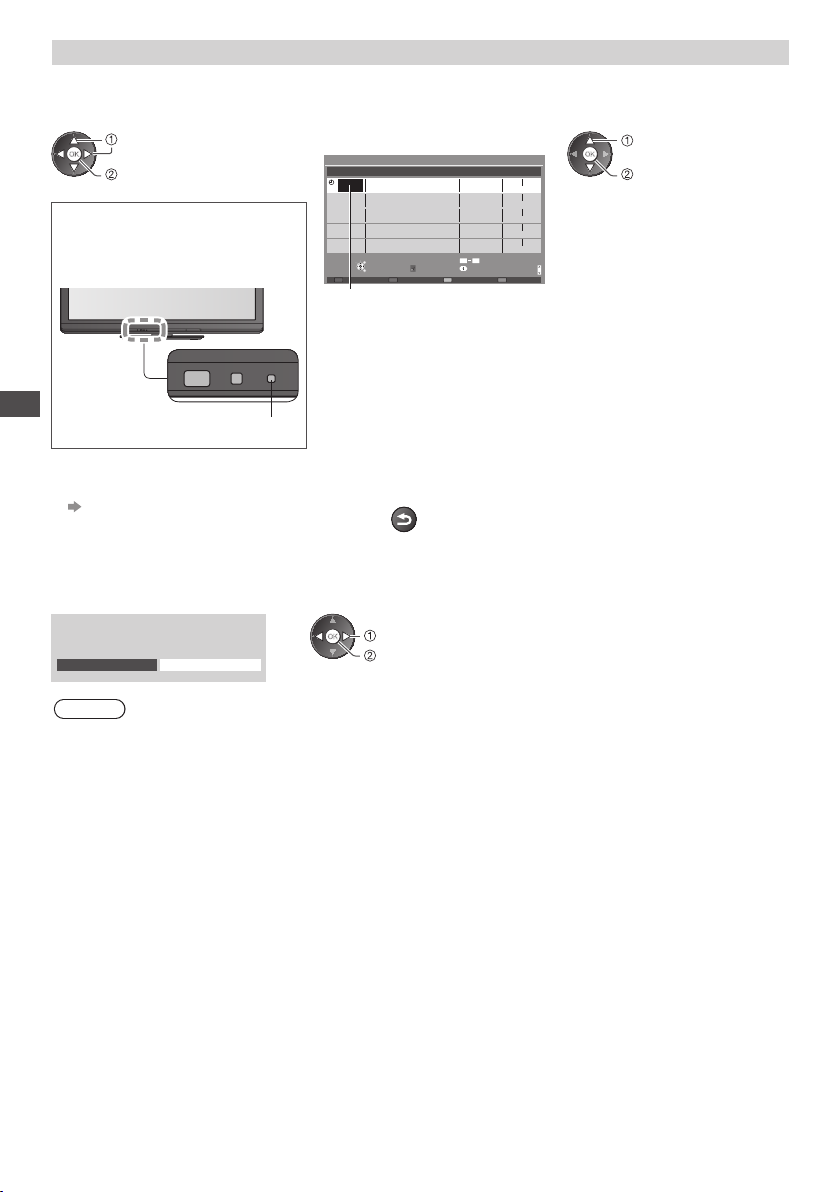
Timerprogrammering (DVB-läge)
T imerprogrammering är en timer som påminner om att du ska se på eller spela in programmet till en extern
inspelningsapparat eller USB HDD.
1 Välj programmet
välj
ställ in
Lysdioden lyser orange om
Timerprogrammering ställts in.
(Den orange lysdioden blinkar om
Timerprogrammering pågår.)
2 Välj funktion ([Ext insp.],[USB HDD-insp] eller [Påminnelse])
(Timerprogrammering-skärmen)
Timerprogrammering
Funktion Nr. Kanalens namn Datum Start Slut
Ext insp.
<TIMER>
--- --/-- --:-- --:-----
--- --/-- --:--
---
--- --/-- --:-- --:-----
--- --/-- --:-- --:-----
Välj timer
Avsluta
Redigera timer
Återgå
Ta bort
500GB (50%)
Ons 27.10.2010 10:46
Ons 27.10.2010
09
Info
20:00D 12 BBC ONE
20:30
(30 min.)
(--- min.)
--:--
(--- min.)
(--- min.)
(--- min.)
1/1
Sida upp
Sida ner
välj
Lagra
[Ext insp.] / [USB HDD-insp] :
Spela in programmet på den externa inspelningsenheten eller på USB HDD
K analen byts automatiskt när programmet börjar och video- och
audiosignalerna avger signa
ler. 2minuter före starttid visas ett
påminnelsemeddelande om du tittar på TV.
[Påminnelse] :
Använda TV-guiden
■ För att kontrollera/ändra/avbryta en
timerprogrammeringshändelse
”Timerprogrammering” (sid.45 - 47)
LED
för att påminna dig att titta på programmet
När du ser på TV visas en påminnelse 2 minuter före starttiden. Tryck på OK-
knappen för att växla till d
en programmerade kanalen.
■ För att återvända till TV-guiden
BACK/
RETURN
■ Om du väljer det aktuella programmet
E n bekräftelseskärm som frågar om du vill titta på eller spela in programmet visas.
Välj [Timerprogrammering] och ställ in [Ext insp.] eller [USB HDD-insp] för att spela in från tiden du avslutar inställning av
timerprogrammeringshändelsen.
Das Erste
19:30- 20:00
V isa vald kanal
T imerprogrammering
Anm.
D en här funktionen är inte tillgänglig i analogt läge.
•
T imerprogrammering fungerar endast pålitligt om korrekt tidsinformation skickas via signalen från sändaren eller
•
tjänstleverantören.
I ngen annan kanal kan väljas medan inspelning med Timerprogrammering pågår.
•
När du spelar in program på en extern inspelningsapparat ska du kontrollera att du har gjort rätt inställningar på
•
inspelningsapparaten som är ansluten till TV:n.
Om en kompatibel inspelningsenhet med Q-Link, VIERALink eller l
inställningar] (sid.35) har slutförts krävs inga inställningar på inspelningsenheten. Läs även inspelningsapparatens handbok.
För att program ska kunna spelas in på USB HDD:n måste denna hårddisk vara formaterad och aktiverad för inspelning i
•
[Inspelningsinställningar] (sid.55).
välj
öppna
iknande teknologi ansluts till TV:n (sid.84, 85) och [Link-
24
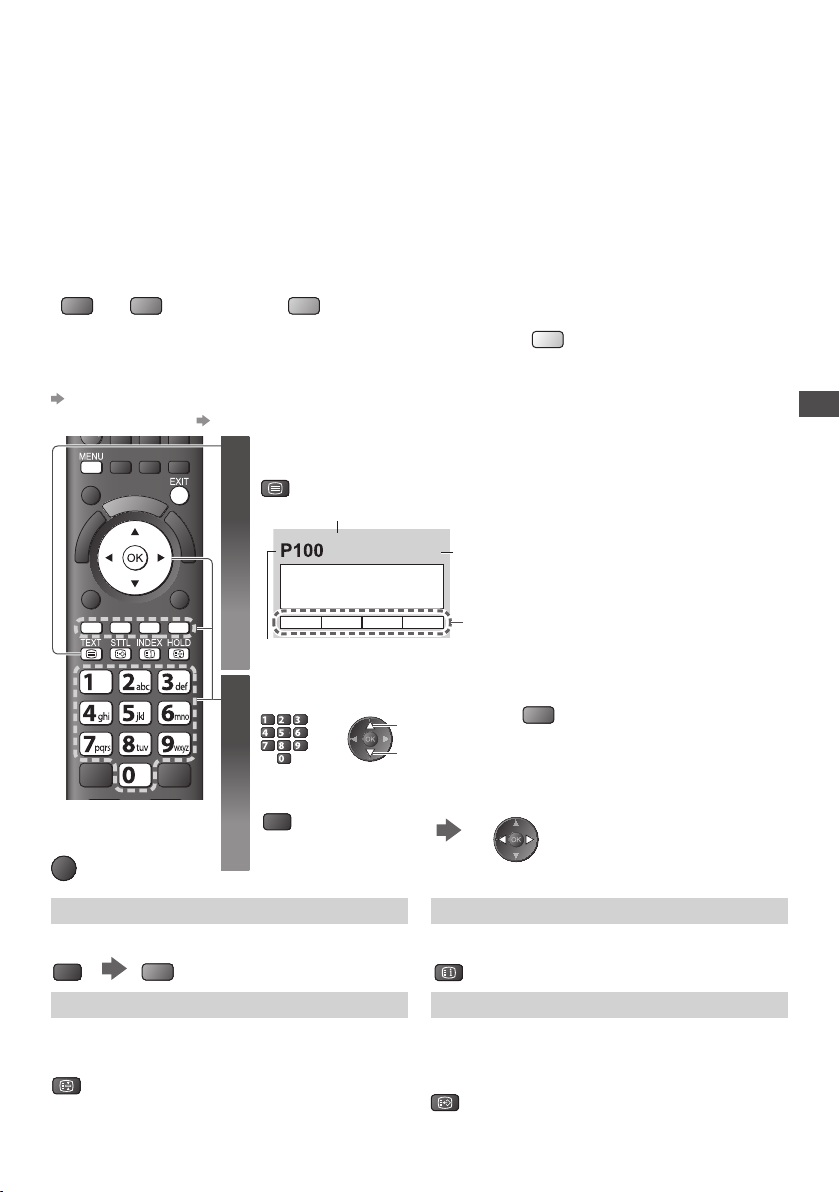
Titta på text-TV
T ext-TV är textinformation som sänds av de olika programföretagen.
Funktionerna i text-TV varierar beroende på programföretag.
Vad är FLOF (FASTEXT)?
I FLOF-läge finns fyra olikfärgade ämnen längst ner på skärmen. För att få mer information om ett av dessa ämnen trycker du
på motsvarande färgknapp. Denna funktion möjliggör snabb åtkomst av informationen för de olika ämnena.
Vad är TOP-läge? (om TOP-text sänds)
TOP är en förbättring av den v
Snabb översikt av text-tv-innehållet är möjlig
•
Lättanvänt steg-för-steg-val av olika ämnesområden
•
Sidinformation visas längst ner på skärmen
•
Bläddra upp/ner
(Röd) (Grön)
Vad är Lista?
I Lista-läget finns fyra olikfärgade sidnummer längst ner på skärmen. Dessa nummer kan ändras och sparas i TV-minnet.
”Lagra sidor som du ofta tittar på” (sid.26)
■ För att ändra läge
anliga text-tv-funktionen som ger enklare sökning och effektivare användning.
För att välja ämnesområde
[Text-TV] (sid.36)
Växla till text-TV
1
TEXT
U nderliggande sidnummer
<< 01 02 03 04 05 06 07 >>
(Blå)
17:51 28 feb
T id / datum
För att välja nästa ämne inom ett område
(Efter sista ämnet kommer du till nästa
ämnesområde.)
(Gul)
V isar innehållssidan (innehållet beror på
•
programföretaget)
TELETEXT
INFORMATION
Färgmättnad
Aktuellt sidnummer
Titta på text-TV
Välj sida
2
abc def
jkl
ghi
mno
eller
tuvpqrs
wxyz
■
För att återvända
till TV
EXIT
■ Justera kontrasten
MENU
( tryck tre gånger)
Visa dolda data
Visa dolda ord t.ex. svar på frågor
MENU
(Röd)
Tryck en gång till för att
•
dölja igen.
F R Y S
Stoppa automatisk uppdatering
(Om du vill stanna aktuell bild utan att den uppdateras)
Tryck en gång till för att återgå.
HOLD
•
u pp
ner
eller
När den blå färgraden visas
Färgad knapp
(Motsvarar färgraden)
INDEX
Återgå till innehållssidan
INDEX
Visa en favoritsida
Visa en lagrad favoritsida
T a fram den sida som sparats under den blå knappen (Lista-
läge).
F abriksinställning är ”P103”.
STTL
•
25
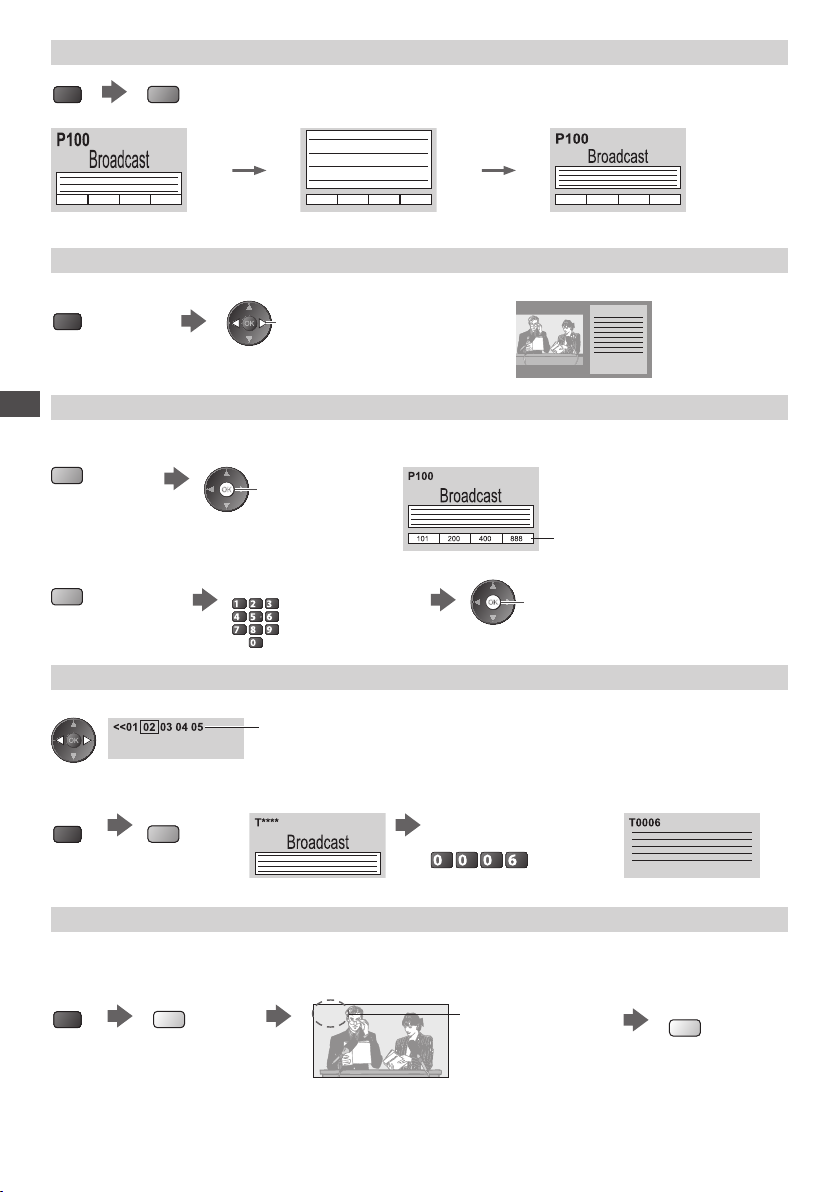
FULL / ÖVRE / UNDRE
MENU
(ÖVRE) (UNDRE) Normal (FULL)
(Grön)
(Expandera ÖVRE halvan)
(Expandera UNDRE halvan)
Visa i flera fönster
Se på TV och text-tv i två fönster samtidigt
MENU
(Tryck två gånger)
K ommandon gäller bara på text-tv-skärmen.
•
Lagra sidor som du ofta tittar på
Titta på text-TV
Lagra ofta förekommande sidor på färgraden (endast List-läge)
När sidan visas
(Motsvarande
färgade knapp)
Sätt Bild och text På eller Av
håll intryckt
■ För att ändra lagrade sidor
D en färgade knapp som
du vill ändra
Visa underliggande sida
Visa underliggande sida (bara när text-tv har flera sidor)
A nge nytt sidnummer
abc def
jkl
ghi
tuvpqrs
V isas högst upp på skärmen
mno
wxyz
■ För att visa en viss underliggande sida
MENU
(Blå)
A ntal underliggande sidor beror på programföretaget
•
(upp till 79 sidor).
Sökningen kan ta lite tid och under tiden kan du titta
•
på TV.
A nge ett 4-siffrigt nummer
Exempel: P6
håll intryckt
mno
Numret blir vitt.
Titta på TV medan du väntar på en uppdatering
Visa TV-bilden samtidigt som du letar efter en text-tv-sida
T ext-tv uppdateras automatiskt när ny information blir tillgänglig.
MENU
Nyhetssidan har en funktion som visar när senaste nytt kommer in (”News Flash”).
•
(Gul)
Ä ndras tillfälligt till T V-skärm
P108
(Du kan inte byta kanal.)
26
V isas när uppdateringen
är klar
T itta på den
uppdaterade sidan
(Gul)
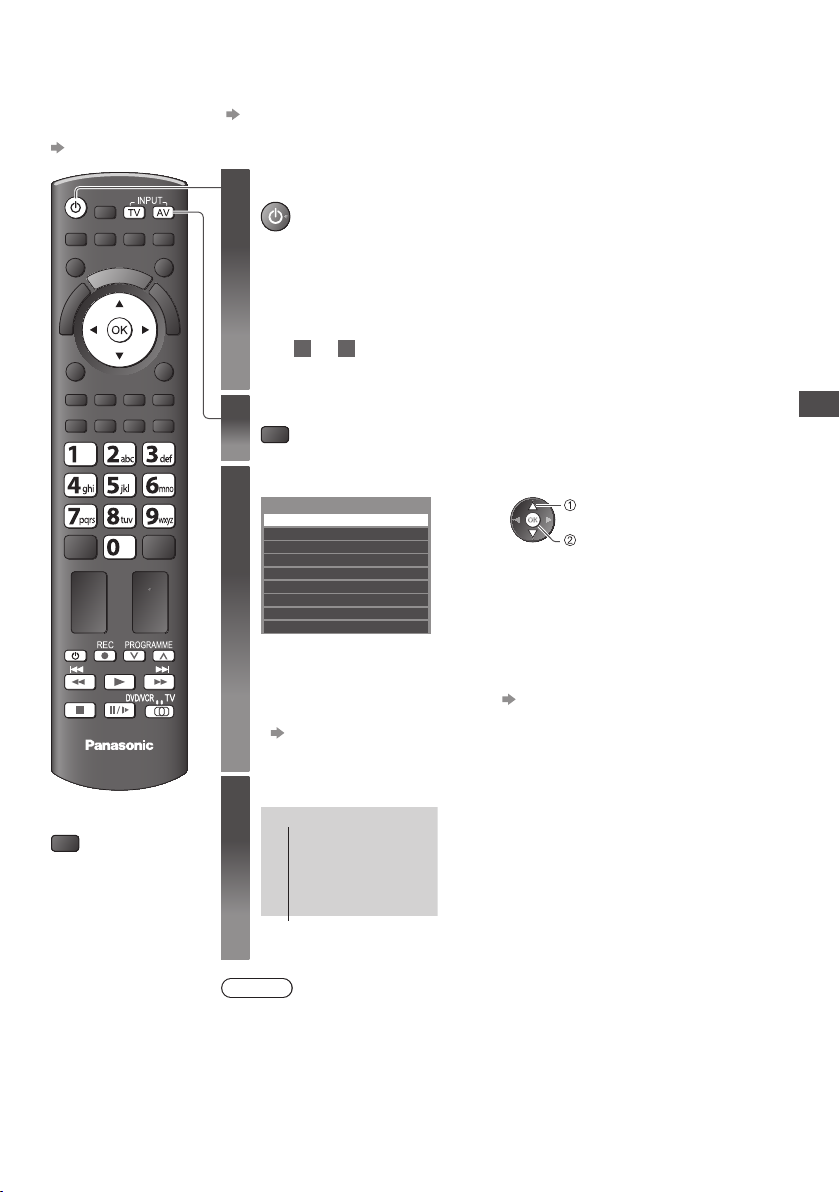
Titta på material från extern utrustning
A nslut extern utrustning ( Videobandspelare, DVD m.m.) genom en ingång för att se material från den.
För att ansluta utrustningen (sid.11, 12, 91 - 93)
•
Fjärrkontrollen kan styra vissa funktioner i extern utrustning.
”Sköta den externa enheten med TV-apparatens fjärrkontroll” (sid. 28)
Sätt på TV-apparaten.
1
Vid anslutning med SCART som i exemplen 2 eller 3 (sid.11, 12)
T ar automatiskt emot signaler när avspelning börjar
I ngångsläget identifieras automatiskt genom den 8-poliga SCART-kontakten.
•
D enna funktion är också tillgänglig för HDMI-anslutningar (sid.91).
•
Om inte ingångsläget ändras automatiskt
3
K ontrollera installationen av utrustningen.
”Ingångsmärkning” (sid.49)
välj
titta
TV
■
För att återvända
till TV
TV
U tför 2 och
•
Visa menyn för val av ingång
2
AV
Välj ingångsläge som motsvarar ansluten utrustning
3
Ange insignal
AV1
AV2
COMPONENT
HDMI1
HDMI2
HDMI3
HDMI4
TV
SD Card/USB
Du kan också välja ingångsläge med fjärrkontrollens eller sidopanelens AV-knapp
•
(förutom [SD Card/USB]).
Tryck på knappen flera gånger tills du får önskat ingångssignalläge.
[ SD Card/USB] : Byter till Mediaspelaren ”Använda Mediaspelaren” (sid.59)
•
Du kan märka eller hoppa över varje ingångsläge (förutom [SD Card/USB]).
•
Överhoppade ingångslägen kommer inte att visas när du trycker på AV-knappen.
Visa
4
AV1
Titta på material från extern utrustning
V isar vald ingång
Anm.
Om den externa utrustningen har en funktion för att ställa in bildförhållandet, så ska det ställas
•
in på ”16:9”.
Se bruksanvisningen till utrustningen eller fråga din lokala återförsäljare angående detaljer.
•
27
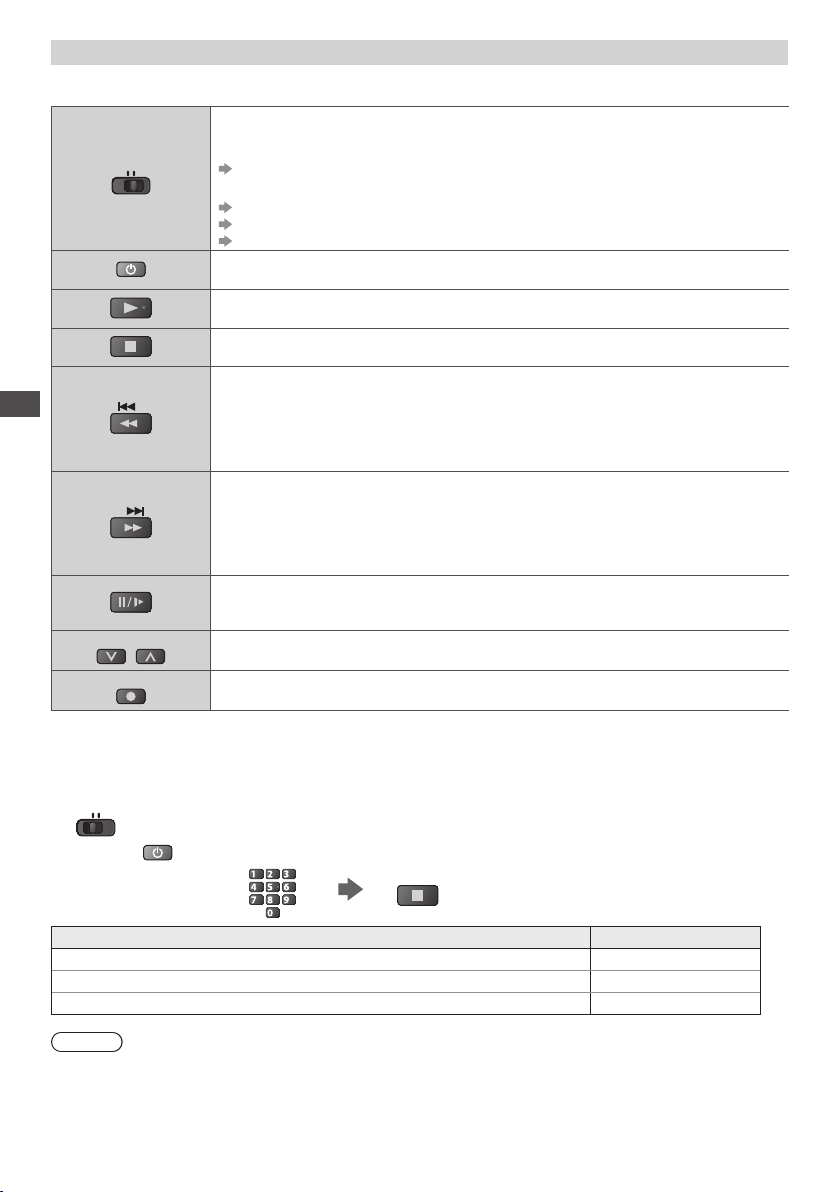
Sköta den externa enheten med TV-apparatens fjärrkontroll
D en externa enheten som är ansluten till T V-apparaten kan kontrolleras direkt med knapparna nedan på TV-apparatens
fjärrkontroll.
Omkopplare för att välja ansluten utrustning
Välj ”DVD/VCR” för att kontrollera Panasonics DVD-inspelare, DVD-spelare, Hemmabiospelare, Blu-
DVD/VCR
Titta på material från extern utrustning
PROGRAMME
TV
REC
ray-hemmabio eller videobandspelare
”Ändra fjärrkontrollkod för utrustningen” (se nedan)
Välj ”TV ” för att använda USB HDD-inspelning, Mediaspelare eller VIERA Link
”USB HDD-inspelning” (sid. 57)
”Mediaspelare” (sid. 66)
”VIERA Link-inställningar” (sid.88)
Viloläge
Sätt i viloläge / sätt på
Spela
Starta spelning av videoband / DVD-skiva / videoinnehåll
Stopp
Stoppar uppspelning
Spola bakåt / Hoppa över / Sök
VCR:
Spola bakåt, snabbspela baklänges
DVD / videoinnehåll:
H oppa till föregående spår, titel eller kapitel
Håll inne för att söka bakåt.
Snabbspola framåt / Hoppa över / Sök framåt
VCR:
Snabbspola framåt, snabbspela framåt
DVD / videoinnehåll:
H oppa till nästa spår, titel eller kapitel
Tryck in och håll inne för att söka framåt
Paus
P aus / Fortsätt
DVD: Håll intryckt för att spela långsamt
Kanal upp / ner
Välj kanal
Spela in
Starta inspelning
Ändra fjärrkontrollkod för utrustningen
All utrustning från Panasonic har en typspecifik fjärrkontrollkod.
Ä ndra koden så att den stämmer överens med den utrustning som du vill styra.
1 Ställ in ”DVD/VCR”
DVD/VCR
TV
2 Håll intryckt under följande inställningar
M ata in rätt kod, se tabellen
nedan
DVD-inspelare, DVD-spelare, Blu-ray-spelare 70 (standard)
abc def
jkl
ghi
mno
tuvpqrs
wxyz
Typ av utrustning Kod
H emmabio, Blu-ray-hemmabio 71
V ideobandspelare 72
Tryck på
Anm.
B ekräfta om fjärrkontrollen fungerar som den ska efter att koden har ändrats.
•
K oderna kan återställas till fabriksvärden när du byter batterier.
•
V issa funktioner fungerar inte för all utrustning.
•
28
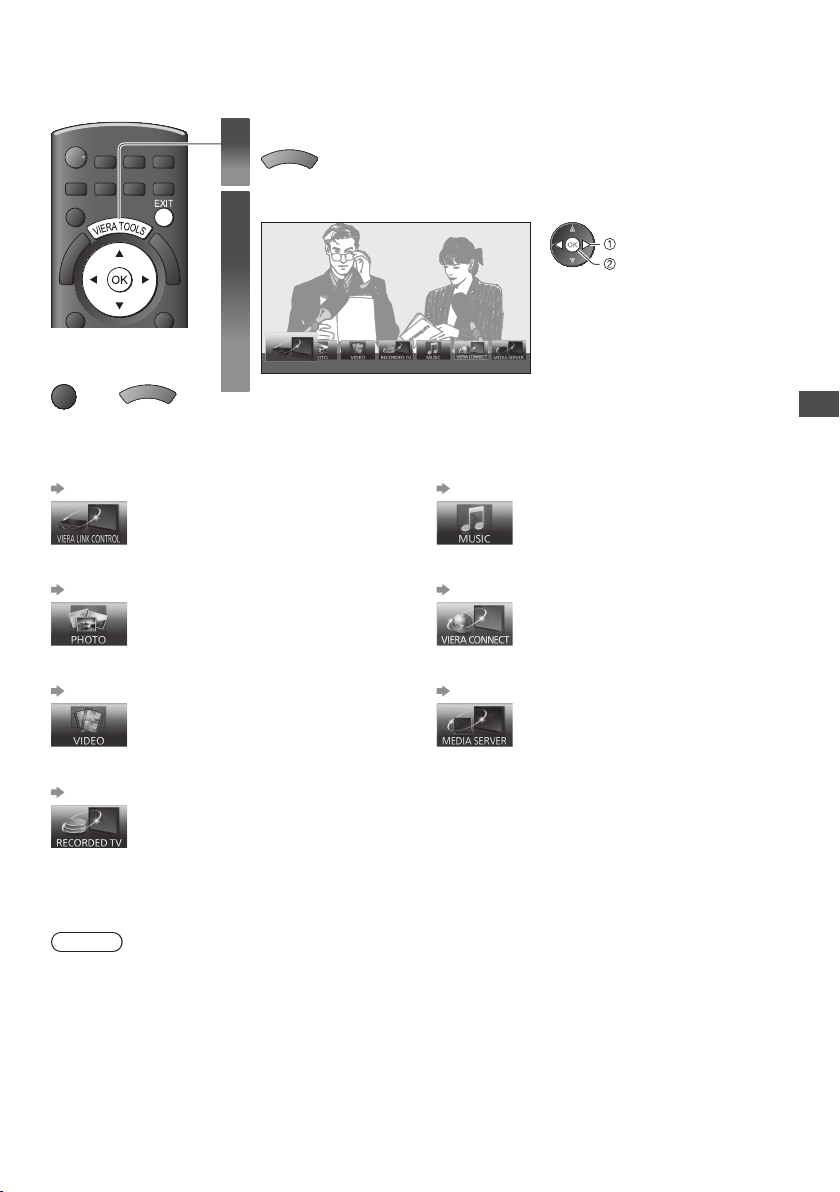
Använda VIERA TOOLS
Du kan enkelt få tillgång till vissa specialfunktioner via VIERATOOLS-funktionen.
Visar funktionsikoner
1
2
■
För att återvända
till TV
EXIT
eller
■ Följ anvisningarna för respektive funktion
[VIERA Link-inställningar]
”VIERA Link-inställningar” (sid.88)
∗
[Foto]
”Fotoläge” (sid.61)
[ Video]
”Videoläge” (sid.65)
[Inspelad TV ]
”Inspelningsläge för TV” (sid.67)
∗
När två eller fler kompatibla apparater ansluts visas en valskärm.
M arkera då önskad typ och välj den.
T
O
A
O
R
L
E
S
I
V
När två eller fler kompatibla apparater ansluts
visas en valskärm.
M arkera då önskad typ och välj den.
∗
∗
T
O
A
O
R
L
E
S
I
V
Välj en funktion
VIERA Link-inställningar
∗
[Musik]
”Musikläge” (sid.69)
[VIERA Connect]
”VIERA Connect” (sid.17, 81)
[Mediaserver]
”Använda DLNA®-funktioner” (sid.78)
välj
öppna
Använda VIERA TOOLS
∗
Anm.
Om den valda funktionen inte är tillgänglig kan användningsdemonstrationen visas. Tryck på OK-knappen sedan den
•
otillgängliga funktionen valts.
29
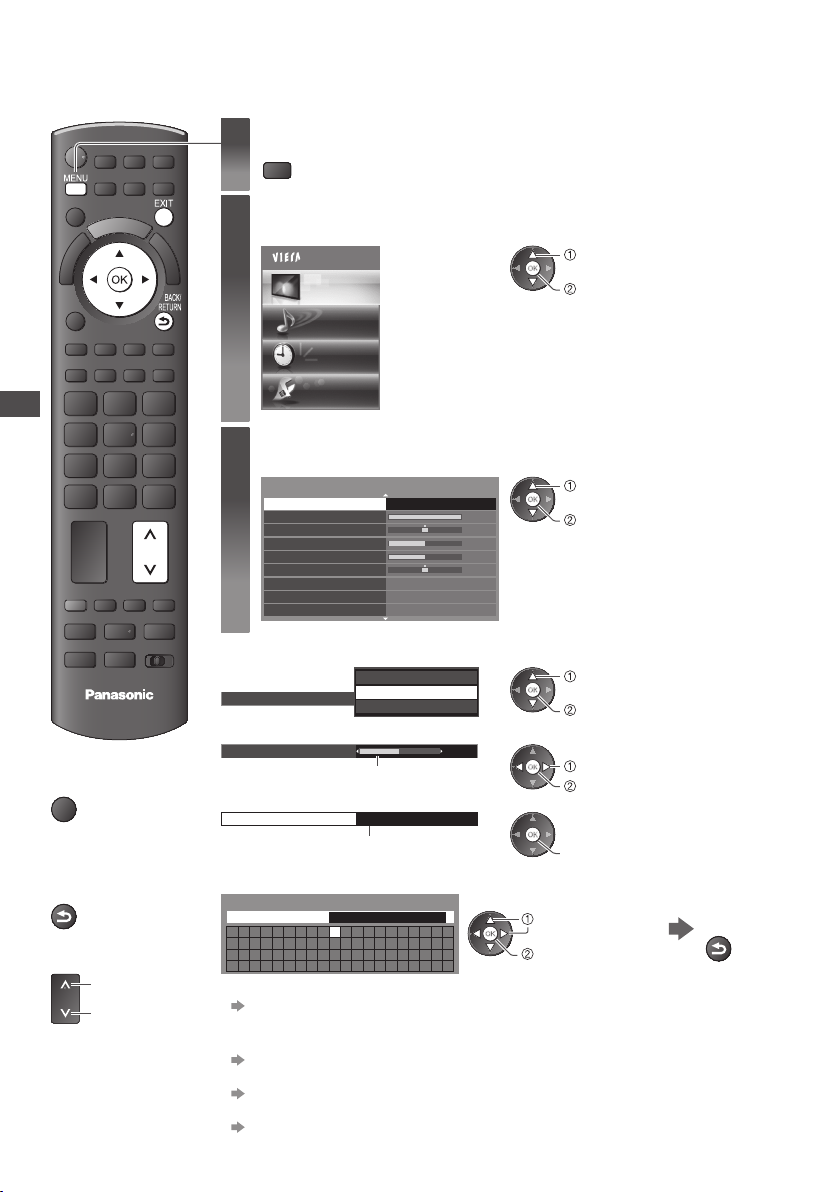
Använda menyfunktioner
Från olika menyer kan du ställa in bild, ljud och andra funktioner.
Visa menyn
Använda menyfunktioner
1
MENU
Välj meny
2
Exempel: [Bild]
Välj funktionen
3
Exempel: [Bild]
V isar vilka funktioner som kan ställas in (varierar beroende på insignalen)
•
Huvudmeny
Bild
Ljud
Timer
Inställningar
V isningsläge Dynamisk
K ontrast
Ljus
Färgm ättnad
Skärpa
Färgton
Färgtemp
L evande färgsättning
Eco Mode Av
V arm
Av
välj
öppna
1/2
60
0
30
5
0
välj
öppna
■
För att när som helst
återgå till TV
EXIT
■
För att gå till
föregående skärm
BACK/
RETURN
■
För att byta menysida
30
u pp
ner
TV
■ Välj bland alternativen
k all
Färgtemp
N ormal
V arm
■ Justera med hjälp av reglaget
Skärpa
Flyttad
■ Gå till nästa skärm
B arnlås T ill menyn
V isar nästa skärm
■ Mata in tecken från menyn Skriv in
Du kan mata in namn eller nummer för vissa funktioner.
Skriv in
N amn
ABCDEFGHI JK LMN
UVW XYZÅÄÖ01 23 4
abcde fghijklmn
uvwxyzåäö! : #(
Du kan ange tecken med sifferknapparna.
•
”Teckentabell för sifferknappar” (sid.99)
OPQRS T
56789
opqrst
)+-. *_
5
A nge tecken ett efter en
välj
■ För att återställa inställningarna
För att endast återställa bildinställningarna
•
[Återställ standard] i bildmenyn (sid.33)
För att endast återställa ljudinställningarna
•
[Återställ standard] i ljudmenyn (sid.34)
För att återställa alla inställningar
•
[Fabriksinställningar] i inställningsmenyn (sid.37)
ställ in
välj
Lagra
ändra
Lagra
ö ppna
L agra
BACK/
RETURN
